Σε αυτό το εγχειρίδιο, το θέμα είναι η ενσωμάτωση τρισδιάστατων σφαιρών σε μια ακολουθία ταινιών. Ωστόσο, οι σφαίρες δεν πρέπει να παραμείνουν στατικές στη σκηνή, αλλά να κατεβαίνουν τον δρόμο του δρόμου που κινηματογραφήθηκε. Δείτε απλώς το ενσωματωμένο βίντεο (δεν εμφανίζεται στην προβολή PDF).
Αυτόματη ανακατασκευή
Όπως συνηθίζεται στο Cinema 4D, έργα αυτού του είδους, όπως η ανακατασκευή της θέσης της κάμερας, η προσανατολισμός και η εστίαση από μια ακολουθία ταινιών, εκτελούνται σε μεγάλο βαθμό αυτόματα και άνετα. Για να το επιτύχουμε αυτό, καλούμε την εντολή Πλήρης Ανακατασκευή από το μενού Κινηματογραφικός Ιχνηλάτης.
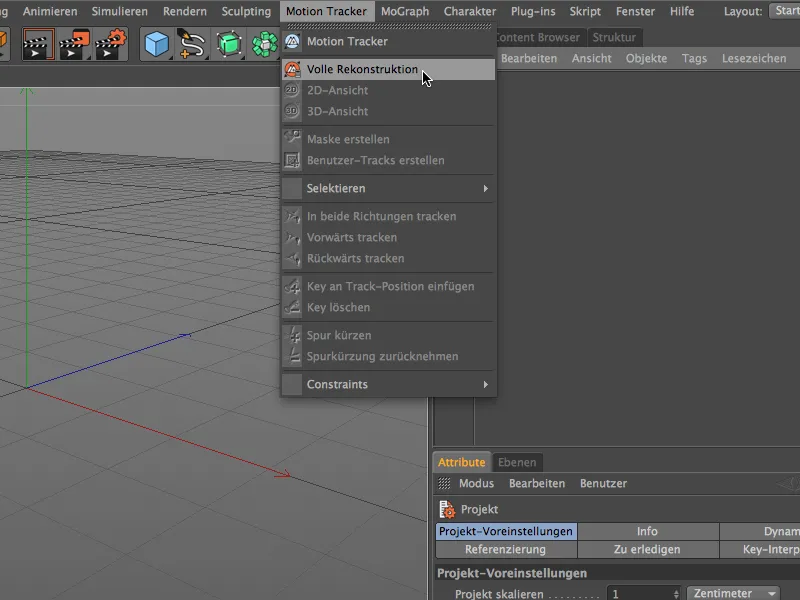
Θα μας καθοδηγηθεί πλέον βήμα προς βήμα μέσω της διαδικασίας "εντοπισμού κίνησης". Αρχικά, καθορίζουμε την ακολουθία ταινιών για την ανακατασκευή. Για το συγκεκριμένο εργαστήριο, αυτή είναι η ταινία "Gasse.mov" από το πακέτο με τα αρχεία εργασίας.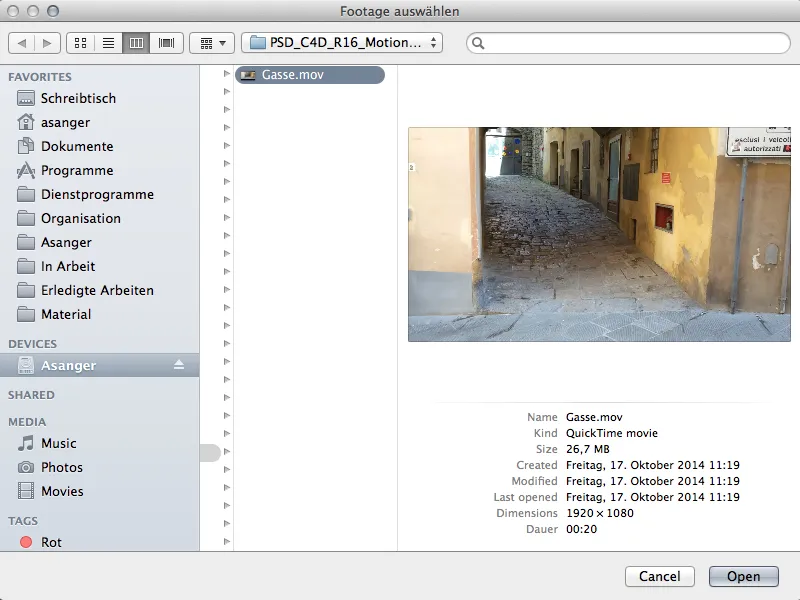
Ανάλογα με το μέγεθος και τη διάρκεια της ακολουθίας ταινιών - και φυσικά την απόδοση του υπολογιστή - θα πάρει λίγο χρόνο μέχρι το Footage μας να φορτωθεί, να αναλυθεί, να καταγραφεί και να ανακατασκευαστεί. Τουλάχιστον, η γραμμή κατάστασης στην αριστερή κάτω γωνία μας κρατάει ενήμερους.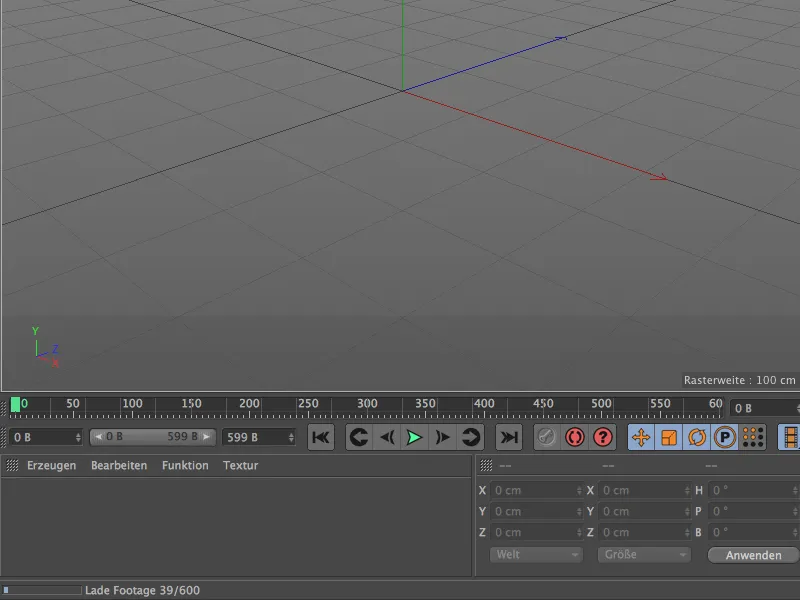
Μόλις εμφανιστεί το μήνυμα Ολοκλήρωση 3D Ανακατασκευής εκεί, ο Ιχνηλάτης Κίνησης έχει ολοκληρώσει το έργο του. Τα δεδομένα της κάμερας μπόρεσαν να ανακατασκευαστούν με επιτυχία από την ακολουθία ταινιών.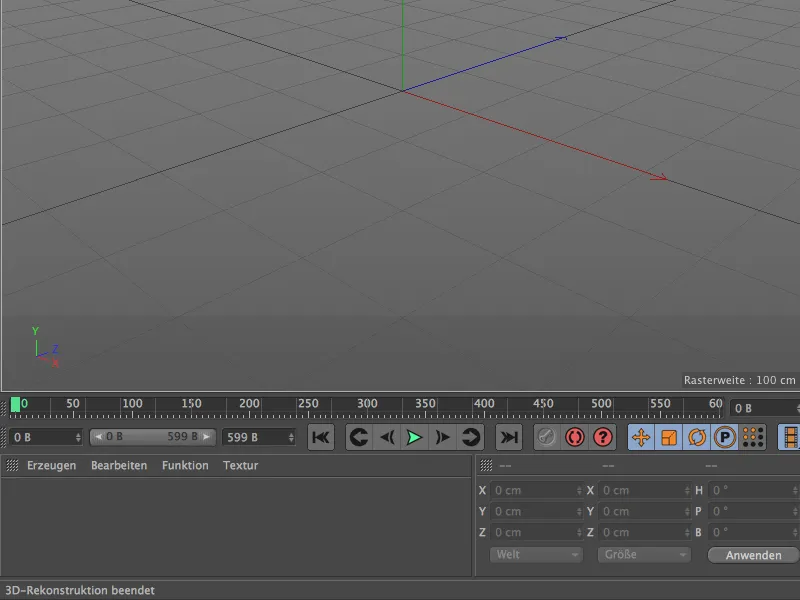
Ας ρίξουμε μια ματιά στον επεξεργαστή 3D, όπου βλέπουμε μια κινούμενη κάμερα τοποθετημένη στο μηδενικό σημείο και έναν πολύχρωμο σύννεφο σημείων, τα τέτοια ονομάζομενα Features. Αυτά τα Features είναι σημεία παρακολούθησης που αποθηκεύονται ως Αντικείμενα-Μηδέν και χρησιμεύουν για την ανακατασκευή των δεδομένων της κάμερας. Τα πράσινα Features υποδεικνύουν υψηλή ποιότητα στα κομμάτια, ενώ τα κόκκινα κομμάτια δεν είναι τόσο χρήσιμα για την εξαγωγή των πληροφοριών της κάμερας. Τα περισσότερα μη χρήσιμα κομμάτια ή Features φιλτράρονται προεξοριστικά λόγω αυτοματισμού.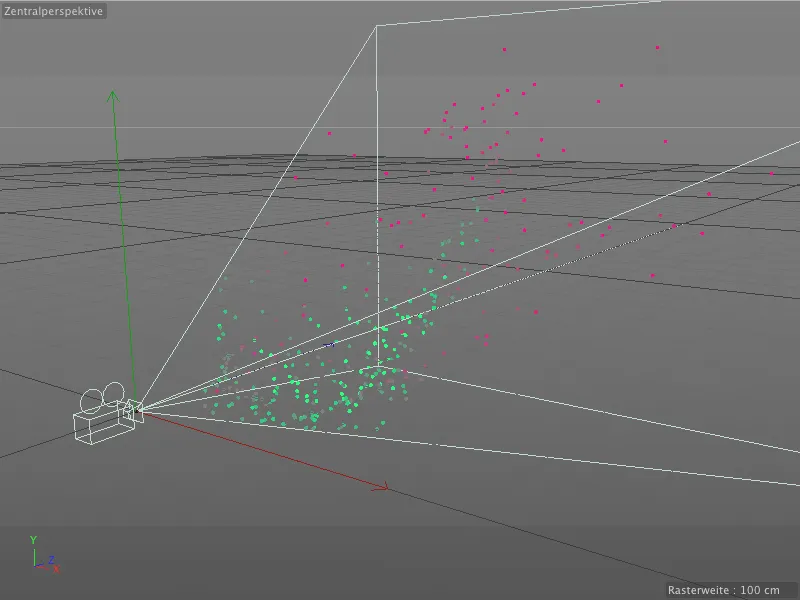
Για να ελέγξουμε τα πράγματα, ας ρίξουμε μια ματιά στον Διαχειριστή Αντικειμένων. Στο πεδίο-αντικείμενο Ιχνηλάτης Κίνησης- περιέχονται οι σημαντικότερες εντολές και ρυθμίσεις για το καταγραφή και την ανακατασκευή. Ως υπο-αντικείμενα, η ανακατασκευασμένη κάμερα και τα ανωτέρω αναφερθέντα Αντικείμενα-Μηδέν εντάσσονται σε μια δική τους ομάδα Αυτόματα-Features.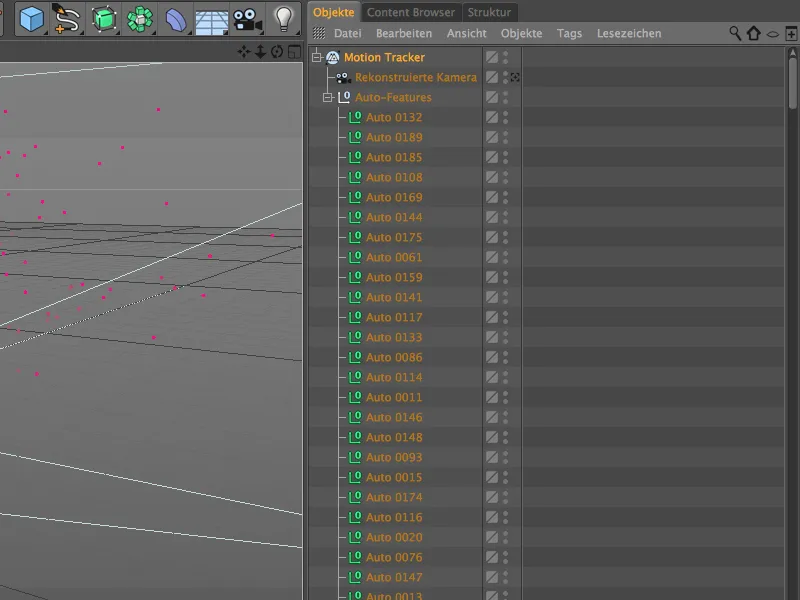
Το παράθυρο ρυθμίσεων του -Ιχνηλάτης Κίνησης- αντικείμενο είναι διαιρεμένο σε τμήματα Footage, 2D-Tracking και Ανακατασκευή. Κυρίως, οι τρεις φάσεις της διαδικασίας εντοπισμού κίνησης, που εκτελέστηκαν αυτόματα, βρίσκονται εδώ. Στον τομέα Footage, έχουν καταχωρηθεί όλες οι απαραίτητες πληροφορίες για την ακολουθία ταινιών που έχουμε επιλέξει.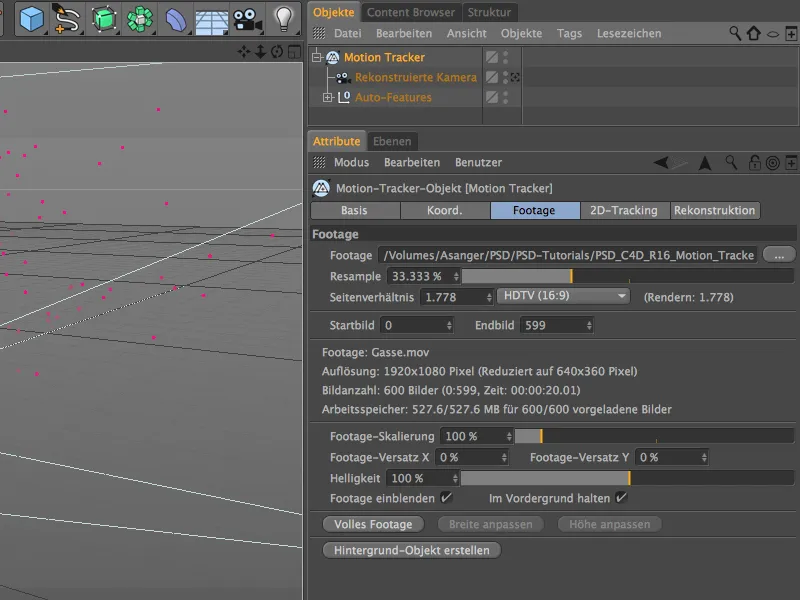
Ο τομέας 2D-Tracking μας δείχνει τις ρυθμίσεις που χρησιμοποιήθηκαν για το ήδη ολοκληρωμένο αυτόματο Tracking. Θα επικεντρωθούμε στο χειροκίνητο Tracking σε λίγο, αλλά πρώτα ας δούμε την ακολουθία ταινιών μαζί με τα σημεία παρακολούθησης στην προβολή Στοιχείων-Επεξεργασίας. Για να το κάνουμε αυτό, απλά ενεργοποιούμε την ανακατασκευασμένη κάμερα κάνοντας κλικ στο Σύμβολο Κάμερας στο Διαχειριστή Αντικειμένων.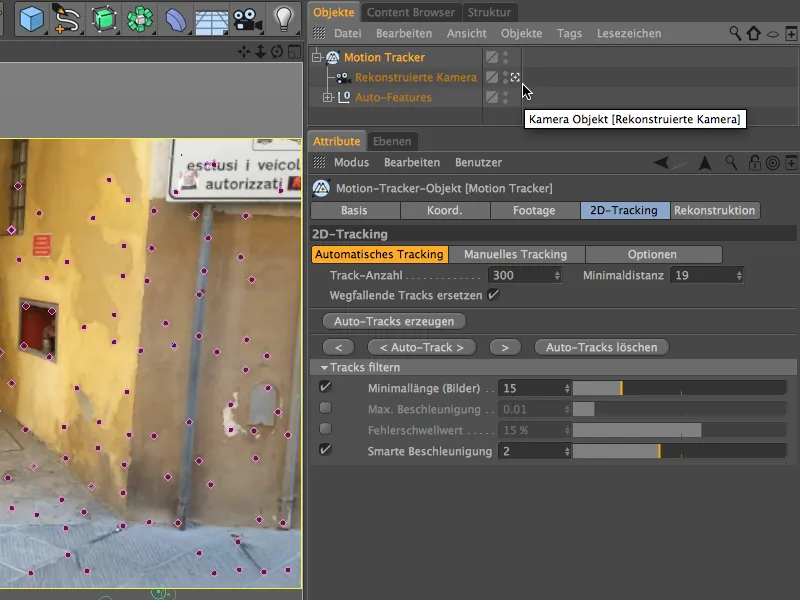
Χειροκίνητο Tracking
Κατά τη διάρκεια της αυτόματης διαδικασίας εντοπισμού, ο Ιχνηλάτης Κίνησης έχει ήδη εντοπίσει πολλά χαρακτηριστικά σημεία. Από την άλλη, μάλλον θα προσέξουμε και σημεία στην ακολουθία ταινιών που θεωρούμε κατάλληλα ή χρήσιμα για το Tracking. Ειδικά για την επόμενη βαθμονόμηση ή ενσωμάτωση τρισδιάστατων στοιχείων, είναι συμφέρον να χρησιμοποιήσουμε το χειροκίνητο Tracking για να ανακατασκευάσουμε επιπλέον Tracks ή Features.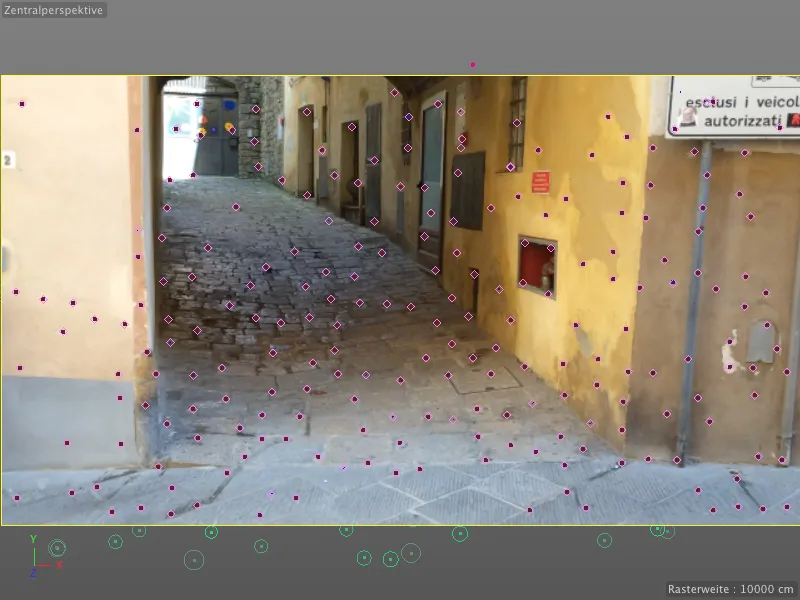
Όταν ξεκινήσουμε την ακολουθία ταινιών με ένα κλικ στο κουμπί αναπαραγωγής, μπορούμε να παρακολουθήσουμε την πορεία ή το μονοπάτι των σημείων παρακολούθησης. Εδώ δεν υπάρχουν ανωμαλίες που θα πρέπει να διαγράψουμε επειδή συμπεριφέρονται διαφορετικά και θα δημιουργούσαν ενόχλ
Οι αντιθετικές μεταβάσεις όπως αυτές εδώ στις γωνίες του τεθωρακισμένου κουτιού είναι πάντα πολύ ευγνώμονοι σημεία παρακολούθησης.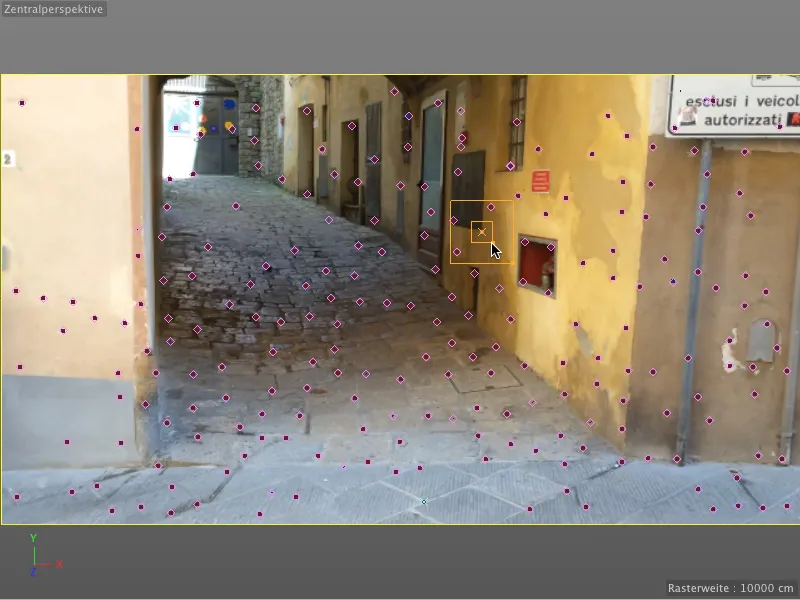
Τα σημεία παρακολούθησης μπορούν επίσης να είναι χρήσιμα για τη μετέπειτα ενσωμάτωση ή για τη μοντελοποίηση των 3D στοιχείων. Για παράδειγμα, αναζήτησα τη γωνία της πίσω εισόδου του σπιτιού. Κρατώντας ταυτόχρονα πατημένο το Alt-Taste βλέπουμε το πλάνο μεγαλύτερο, ώστε να είναι πιο εύκολη η θέση του.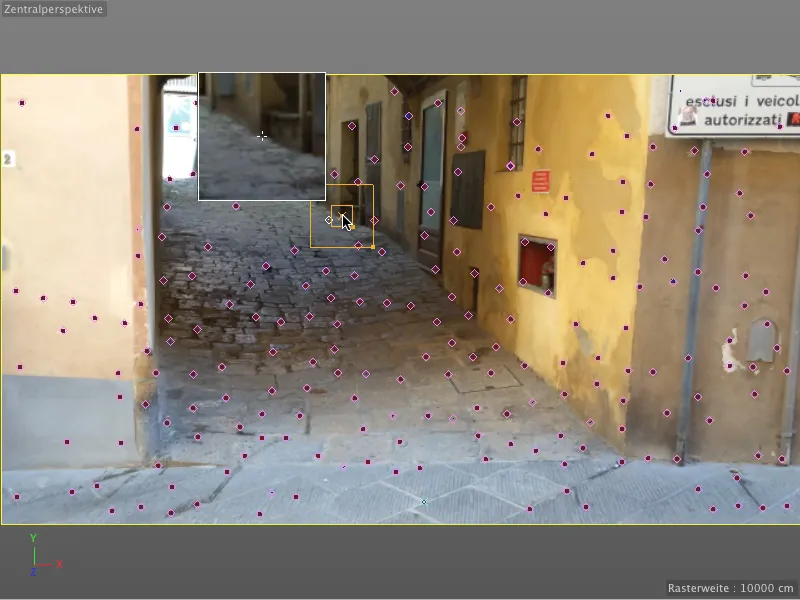
Τα μη αυτόματα σημεία παρακολούθησης εμφανίζονται στον επεξεργαστή σημειωμένα με τουρκουάζ σταυρούς. Έχω τοποθετήσει επίσης μερικά άλλα σημεία παρακολούθησης κατά μήκος της στενούλας προς τα πάνω, για να είναι πιο εύκολος ο μετέπειτα χτίσιμος ως 3D αντικείμενο.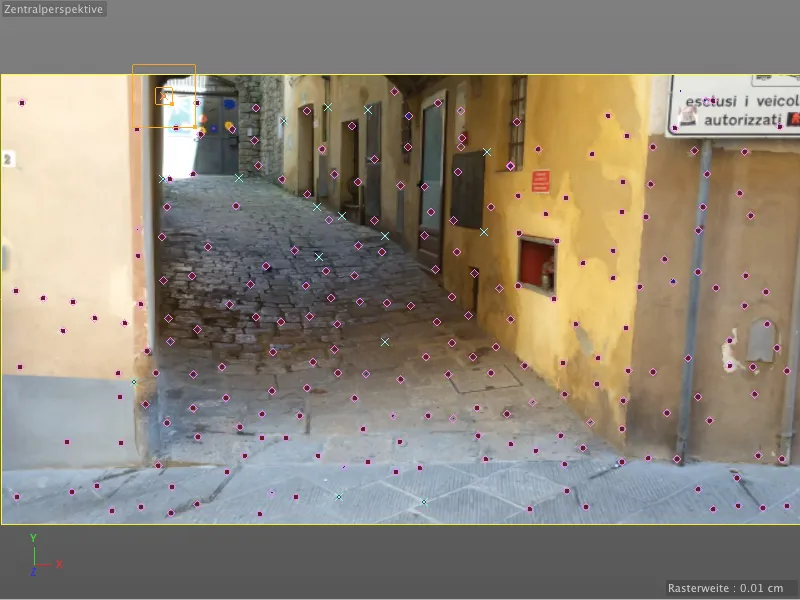
Για να υπολογίσουμε αυτά τα μη αυτόματα σημεία παρακολούθησης και να τα μετατρέψουμε σε Χαρακτηριστικά, ανοίγουμε το παράθυρο ρυθμίσεων του αντικειμένου Motion Tracker-στον τομέα 2D-Tracking και επικεντρωνόμαστε αρχικά στις επιλογές. Εκεί μπορούμε να δούμε τις προεπιλογές για το Μέγεθος και τη Αναζήτηση των Tracks καθώς και μερικές επιπλέον επιλογές. Μέσω της επιλογής Εξωλεία αναζήτησης μπορούμε να βοηθήσουμε λίγο περισσότερο, μετακινώντας την περιοχή της αναζήτησης λίγο προς την περίμενη κατεύθυνση κίνησης.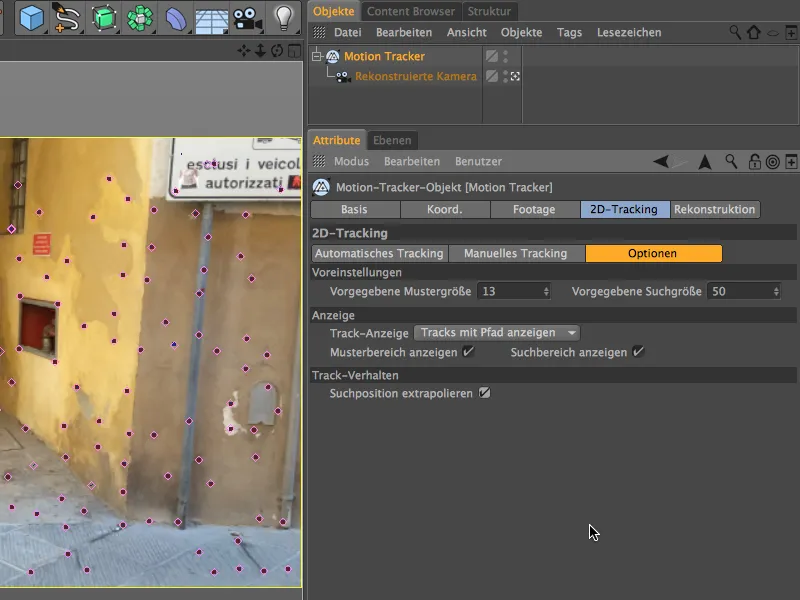
Τώρα πηγαίνουμε στη σελίδα Χειροκίνητο Tracking. Στο πεδίο Σημεία βλέπουμε όλα τα σημεία παρακολούθησης που έχουμε δημιουργήσει. Αν κανένα από τα Χρήστη-Tracks δεν είναι επιλεγμένο, με ένα κλικ στο κουμπί Χειροκίνητο Tracking, όλα τα σημεία παρακολούθησης υπολογίζονται, διαφορετικά μπορούμε να επιλέξουμε τα σημεία παρακολούθησης χωριστά για παρακολούθηση.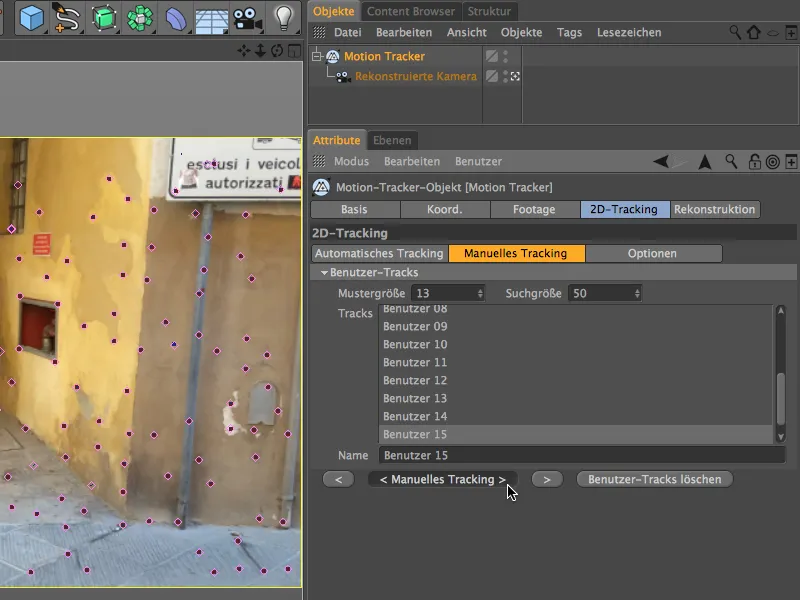
Όποιος παρατηρεί προσεκτικά τον Διαχειριστή Αντικειμένων θα παρατηρήσει ότι τα υποδειγμένα Αυτόματα Tracks δεν υπάρχουν πλέον μετά το χειροκίνητο παρακολούθηση.
Μετά την ολοκλήρωση του Χειροκίνητου Tracking πρέπει να ενημερώσουμε ξανά την 3D Ανακατασκευή. Αυτό γίνεται με το κουμπί 3D Ανακατασκευή στην περιοχή Ανακατασκευή του διαλόγου ρυθμίσεων του Motion Tracker-αντικειμένου.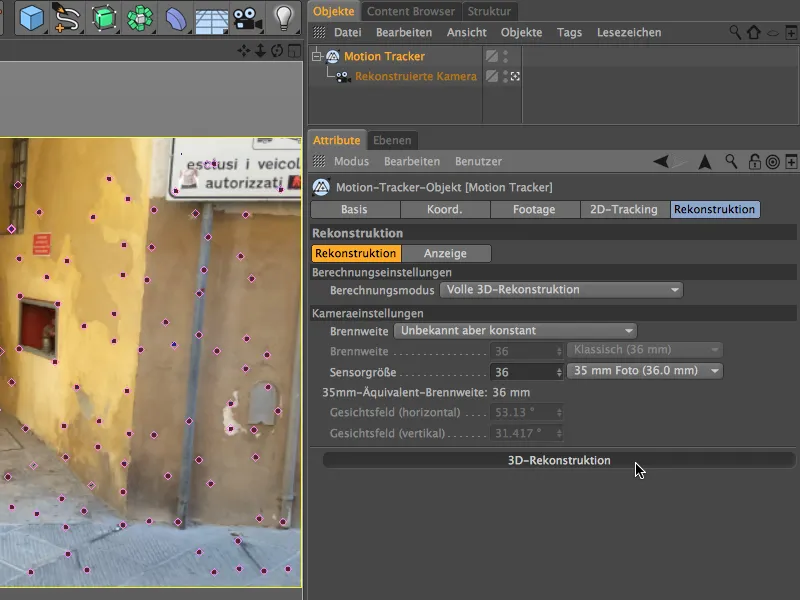
Μετά την επιτυχημένη ανακατασκευή, βρίσκουμε κάτω από το Motion Tracker-αντικείμενο όχι μόνο τα Αυτόματα Χαρακτηριστικά μας, αλλά και τα σημεία που έχουμε τοποθετήσει και παρακολουθήσει ως Χρήστη-Χαρακτηριστικά.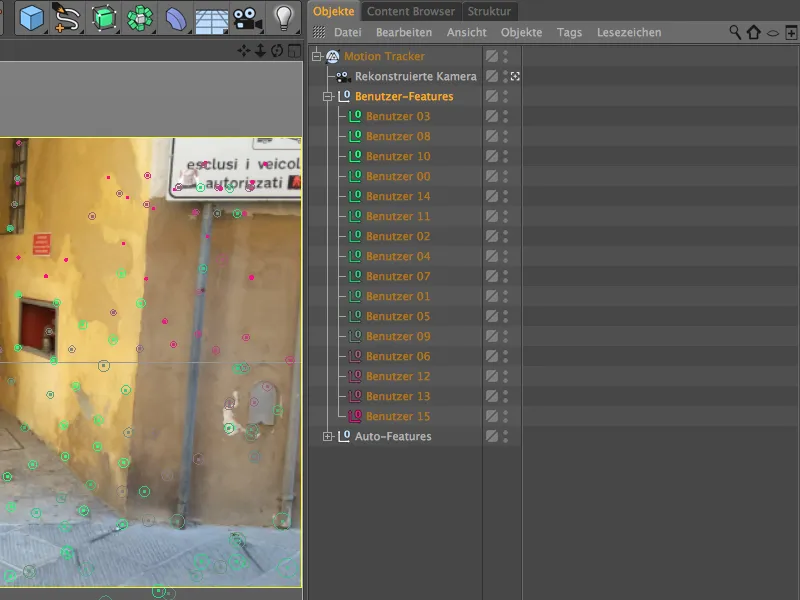
Βαθμίδωση της Σκηνής
Όπως αναφέρθηκε αμέσως μετά την αυτόματη ανακατασκευή, η ανακατασκευασμένη μας κάμερα βρίσκεται προς το παρόν στη θέση της αρχικής με ευθυγράμμιση προς τα παρακολουθούμενα Χαρακτηριστικά. Για την προσανατολισμό και τη θέση στα επόμενα βήματα εργασίας αυτό είναι φυσικά πολύ ανέλπιστο. Επιπλέον, χρειαζόμαστε μια σωστά ευθυγραμμισμένη σκηνή για τη μετέπειτα animation. Έτσι, πρέπει να βαθμίσουμε τη σκηνή, κάτι που γίνεται μέσω των τάγματων Constraint που βρίσκουμε στο μενού Motion Tracker>Constraints.
Ξεκινήστε με τον καθορισμό της αρχής της σκηνής· αυτό γίνεται μέσω ενός Constraint Θέσεων.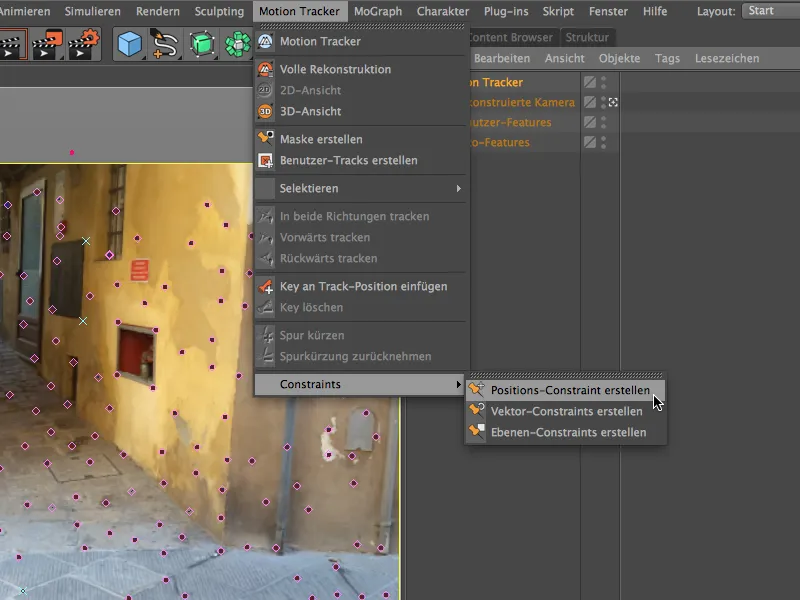
Για τον καθορισμό της αρχής, μπορούμε τώρα να χρησιμοποιήσουμε οποιοδήποτε παρακολουθούμενο Χαρακτηριστικό στην 3D προβολή μας. Αφού καλέσουμε την εντολή Δημιουργία Περιορισμού Θέσεων, αρκεί να κάνουμε κλικ στο επιλεγμένο σημείο παρακολούθησης. Εγώ επέλεξα την κάτω αριστερή γωνία του δρομίου, η οποία βρίσκεται ακριβώς στο έδαφος της καταγεγραμμένης σκηνής.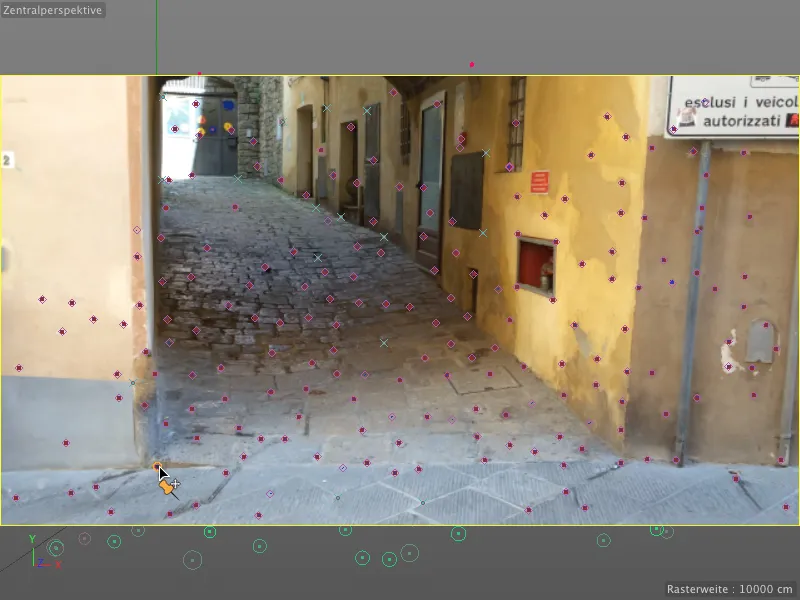
Στον διάλογο ρυθμίσεων του Constraint Θέσεων βλέπουμε ποιο Χαρακτηριστικό χρησιμοποιείται ως στόχος για το Constraint, και μπορούμε να καθορίσουμε εκεί τις τιμές θέσης. Διότι επιθυμούμε εδώ να θέσουμε την αρχή, αφήνουμε όλες τις τιμές στο 0.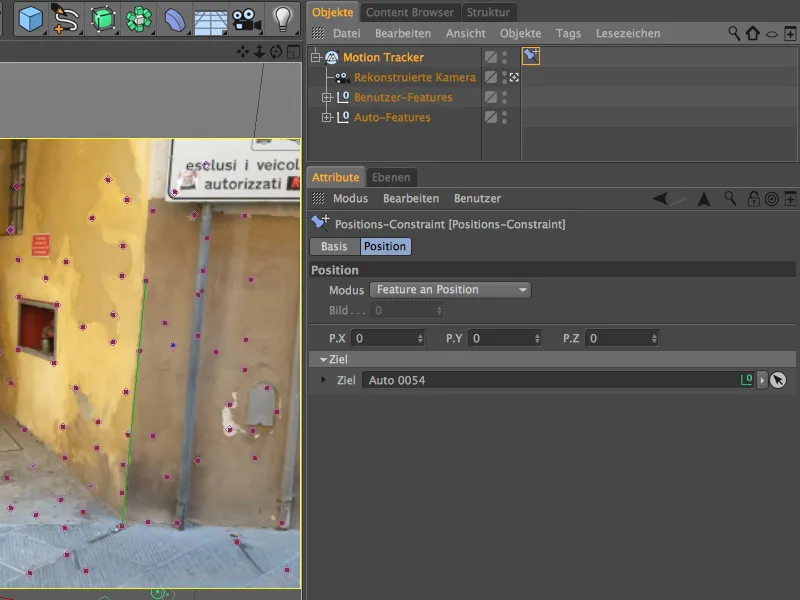
Για να ρυθμίσουμε τώρα τον προσανατολισμό της κάμερας και, συνεπώς, την κατάσταση των παρακολουθούμενων Χαρακτηριστικών, δημιουργούμε ένα Περιορισμό Επιπέδων μέσω της αντίστοιχης εντολής στο μενού Motion Tracker.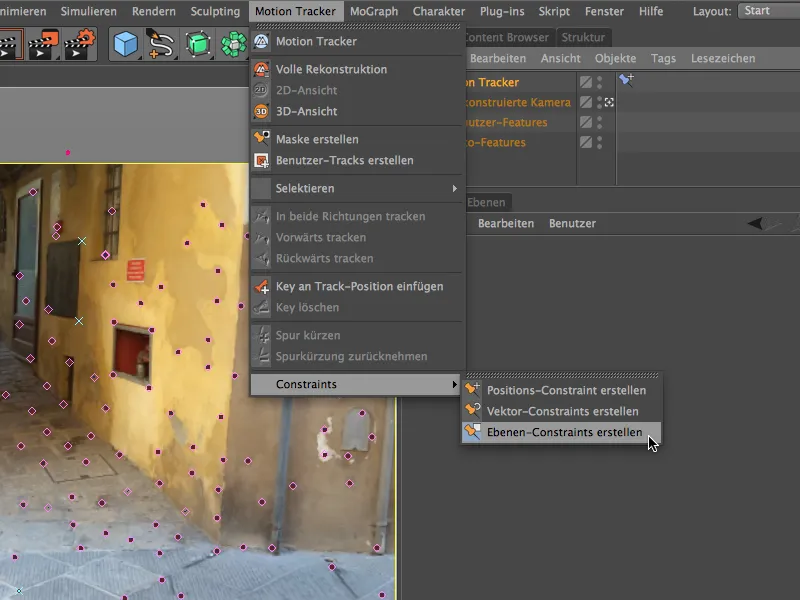
Με αυτό το εργαλείο τώρα σχηματίζουμε ένα τρίγωνο μεταξύ των Χαρακτηριστικών, τα οποία πρέπει να βρίσκονται στο ίδιο επίπεδο στη σκηνή μας. Όποιος γνωρίζει τα μικρά ιταλικά στενά, γνωρίζει ότι τέτοιοι επίπεδοι χώροι είναι σπάνιοι, αλλά για τους σκοπούς μας τα τρία Χαρακτηριστικά που φαίνονται είναι επαρκή για τον Περιορι
Ας ρίξουμε μια ματιά μετά από αυτό το βήμα βαθμονόμησης, πώς φαίνεται η θέση της ανακατασκευασμένης κάμερας και των σχετικών χαρακτηριστικών στην τρισδιάστατη προβολή. Με κλικ στο εικονίδιο Κάμερας δίπλα από την κάμερα στον Διαχειριστή Αντικειμένων γρήγορα αλλάζουμε στην Κάμερα Επεξεργαστή. Βλέπουμε ότι η κάμερα είναι ανάποδη επί του παρόντος, γιατί πέρα από την αρχή και τον άξονα ενός παγκόσμιου συστήματος συντεταγμένων δεν έχουμε περαιτέρω πληροφορίες. Ωστόσο, μπορούμε να διορθώσουμε αυτό το σφάλμα γρήγορα, ενεργοποιώντας την επιλογή Αναστροφής Άξονα στον διάλογο ρυθμίσεων του Περιορισμού Επιπέδου. Έτσι η κάμερα στον Επεξεργαστή είναι σωστά περιστραμμένη. Από αυτήν την οπτική γωνία μπορούμε επίσης να κατανοήσουμε τη διαδρομή του δρόμου και να τον αναπαράγουμε μοντελοποιώντας τον στο επόμενο βήμα. Το Cinema 4D Release 16 προσφέρει με το Στυλό Πολυγώνων ένα εξαιρετικό εργαλείο για τη μοντελοποίηση μιας απλής σκηνής. Φυσικά, περιοριζόμαστε στα απαραίτητα τμήματα, στην περίπτωσή μας το πετρώδες πάτωμα, το δεξιό τοίχο και ένα μικρό τμήμα του αριστερού τοίχου, ώστε να μπορούμε να κρύψουμε τον Εκπομπή των σφαιρών. Για να μπορούμε να χρησιμοποιούμε τα παρακολουθούμενα χαρακτηριστικά ως βοηθητικά σημεία κατά την εργασία με το Στυλό Πολυγώνων, ενεργοποιούμε επίσης μέσω της παλέτας Προσκόπηση την Προσκόπηση για τα Σημεία και τους Άξονες. Τώρα μπορούμε να αρχίσουμε τη μοντελοποίηση του δρόμου με το Στυλό Πολυγώνων. Χάρη στην ενεργοποίηση της Προσκόπησης για τα Σημεία και τους Άξονες, μπορούμε να δημιουργήσουμε το βασικό μοντέλο ακόμα και από την προβολή της κάμερας. Ξεκινάω από το σημείο προέλευσης της σκηνής, το οποίο βρίσκεται στο έδαφος και στην αριστερή άκρη του τοίχου του σπιτιού. Με λίγα γρήγορα τοποθετημένα σημεία με το Στυλό Πολυγώνων έχουμε ήδη αντιγράψει το βασικό σχήμα του δρόμου. Με κλικ στις απέναντι εξωτερικές πλευρές, δημιουργούμε τις πρώτες διαίρεσεις με το Στυλό Πολυγώνων. Βεβαιωθείτε ότι τα σημεία ακολουθούν πιστά τη διαδρομή του δρόμου και προσαρμόστε τα αν χρειαστείτε. Μέσω της εντολής Διαίρεση στο μενού Πλέγμα>Εντολή διαιρούμε το έδαφος του δρόμου για να λάβουμε περισσότερα σημεία για την προσαρμογή του Αντικειμένου Πολυγώνου στα εντοπισμένα Χαρακτηριστικά. Επιλέγετε κάθε φορά το σημείο του πολύγωνου που βρίσκεται πιο κοντά στο σημείο παρακολούθησης και το μεταφέρετε πάνω στο Αντικείμενο Χαρακτηριστικό, μέχρι το σημείο να είναι ευθυγραμμισμένο πάνω του. Όταν τελειώσετε με το έδαφος του δρόμου, σχεδιάζετε με το Στυλό Πολυγώνων την άκρη του εδάφους προς τα επάνω. Εδώ πρέπει να υπάρχουν αρκετά σημεία παρακολούθησης για να κατασκευαστεί εν μέρει η τοιχογραφία του σπιτιού. Τέλος, χρειαζόμαστε ένα κρυψώνα για τον Εκπομπή. Οι σφαίρες θα πρέπει να φαίνεται ότι βγαίνουν από μια πλευρική είσοδο αριστερά. Επομένως, αλλάξτε στην προεπιλεγμένη προβολή της Κάμερας Επεξεργαστή για καλύτερη προβολή. Επιστρέφοντας στην προβολή της ανακατασκευασμένης κάμερας, επεκτείνουμε την μπροστινή γραμμή με το Στυλό Πολυγώνων προς την αριστερή πλευρά. Αμέσως πίσω από αυτό το προεξέχον τμήμα τοποθετούμε τον Εκπομπή για τις σφαίρες.
Εδώ ξανά το τελειωμένο αντικείμενο πολυγώνων για το δρομάκι σε πλήρη προβολή. Στο επάνω αριστερό μέρος μπορείτε να δείτε την προεξοχή για τον Εκπομπέα. Για την κίνηση με δυναμικά μπορούμε απλά να αποκρύψουμε αυτό το πολύγωνο, αλλά τότε δεν θα μπορούσαμε να δημιουργήσουμε σκιές για τις μπάλες. Γι' αυτό απλά επιφανειοποιούμε αυτό το αντικείμενο πολυγώνων με ένα υλικό, που περιλαμβάνει το υλικό μας. Αν έχετε κάνει ήδη κλικ στο κουμπί Εκπομπής, γνωρίζετε ήδη ότι παρά την προσεκτική εργασία με το Κινητό Ανιχνευτή, δεν έχετε ακόμη ένα πραγματικό αποτέλεσμα εκπομπής. Αυτή η Ετικέτα Κειμένου που δημιουργήθηκε για το αντικείμενο φόντου τώρα μπορούμε να τη χρησιμοποιήσουμε απευθείας για το μοντελοποιημένο μας Αντικείμενο Πολυγώνων. Απλά το σύρουμε στον Διαχειριστή Αντικειμένων με μια κίνηση Drag&Drop κρατώντας πατημένο το πλήκτρο Ctrl. Για να λάβει το texturized Αντικείμενο Πολυγώνων μας μόνο σκιές, χωρίς ωστόσο να αντιδρά στον φωτισμό ή να ρίχνει σκιές, του αναθέτουμε στον Διαχειριστή Αντικειμένων μέσω του Μενού Περιεχομένων με το κλικ του δεξιού πλήκτρου στο μενού των Ετικετών CINEMA 4D μια Ετικέτα Εκπομπής. Στον διάλογο ρυθμίσεων της Ετικέτας Εκπομπής απενεργοποιούμε την επιλογή Ρίξε σκιά, ενώ ενεργοποιούμε την επιλογή Compositing Φόντου. Με αυτόν τον τρόπο το Αντικείμενο Πολυγώνων ενσωματώνεται απαρατήρητα στη σκηνή και είναι διαθέσιμο για μια ανοικτή ρίψη σκιών. Μια ματιά στην προβολή 3D από την σκοπιά της ανακατασκευασμένης φωτογραφικής μηχανής δείχνει ότι οι texture της εικόνας ταιριάζουν απόλυτα. Αυτό εξασφαλίζεται μέσω της λειτουργίας προβολής Μπροστάς-Χαρτογράφησης μέσω της Ετικέτας Κειμένου. Με ένα μικρό σύστημα σωματιδίων αφήνουμε τώρα τις μπάλες να κυλήσουν κάτω από το δρομάκι. Αν δεν θέλετε να κατασκευάσετε μόνοι σας το σύστημα σωματιδίων με την μπάλα, μπορείτε επίσης να το βρείτε στο έγγραφο "PSD_C4D_R16_Motion_Tracker_start.c4d" μεταξύ των αρχείων εργασίας για φόρτωση. Ως σωματίδιο δημιουργούμε μέσω του μενού ή της Παλέτας των Βασικών Αντικειμένων ένα Αντικείμενο Μπάλα με τις εμφανιζόμενες ιδιότητες και το τοποθετούμε στον Διαχειριστή Αντικειμένων κάτω από τον Εκπομπέα. Η γυρισμένη σκηνή δημιουργήθηκε στην τοσκανική πόλη Βολτέρα. Στο περισσότερο κάθε δεύτερο κατάστημα του κέντρου υπάρχουν έργα τέχνης από αλαβαστρίτη προς πψώνιση. Το υλικό που φαίνεται εδώ προσπαθεί να θυμίζει λίγο αυτόν τον υλικό με το σχέδιό του. Για το Κανάλι Αντανάκλασης έχω τον παλιό Κανονικό Φωτισμό καθώς και το παλιό Καθρέφτη ως επίπεδα με τις εμφανιζόμενες ρυθμίσεις. Παρόλο που αυτό το υλικό είναι πραγματικά απλό στη δομή του, πλησιάζει αρκετά επιτυχώς την επιθυμητή εντύπωση του αλαβαστρίτη. Αφού τα σωματιδίων ή μπάλες έχουν τεχτυωθεί, μπορούμε να ασχοληθούμε με την ρύθμιση του Εκπομπέα. Στον διάλογο του επιλέγουμε χαμηλό Ρυθμό Γέννησης 3 ώστε το δρομάκι να μην είναι υπερχρεωμένο με μπάλες. Η Εκπομπή θα ξεκινήσει στην εικόνα 0, στην εικόνα 450 θα τελειώσει η παραγωγή ώστε όλες οι μπάλες να μπορέσουν να κυλήσουν κάτω από το δρομάκι στο τέλος της ακολουθίας ταινιών. Για να μπορούν οι εκπέμποντες σφαίρες να συμμετέχουν στη φυσική μας προσομοίωση, χρειάζονται μια Ετικέτα Σώματος Δυναμικής ως Σταθερό Σώμα. Την αναθέτουμε στο Αντικείμενο Σφαίρας μέσω του μενού Ετικέτες>Ετικέτες Προσομοίωσης του Διαχειριστή Αντικειμένων ή μέσω του Μενού Περιβάλλοντος με δεξί κλικ. Στον διάλογο ρύθμισης της Ετικέτας Σώματος Δυναμικής μπορούμε να διατηρήσουμε τις προεπιλεγμένες τιμές στους τομείς Δυναμική και Σύγκρουση. Μόνο στην πλευρά της Μάζας θέτουμε μια ιδιόκτητη μάζα 20, ώστε οι σφαίρες να είναι αρκετά βαριές. Το Αντικείμενο Πολυγώνου της μοντελαρισμένης μας διαδρόμης χρειάζεται επίσης μια Ετικέτα Σώματος Δυναμικής, ωστόσο μόνο για να λειτουργεί ως δάπεδο για τη σύγκρουση των σφαιρών. Για το λόγο αυτό, αναθέτουμε σε αυτό το Αντικείμενο Πολυγώνου μια Ετικέτα Σώματος Δυναμικής τύπου Αντικείμενο Σύγκρουσης. Εδώ απαιτείται μια μικρή προσαρμογή στον διάλογο ρύθμισης της Ετικέτας Σώματος Δυναμικής. Οι παράμετροι στους τομείς Δυναμική και Μάζα παραμένουν στις προεπιλεγμένες τιμές, ενώ στη σελίδα Σύγκρουση επιλέγουμε ως Μορφή το Στατικό Δίχτυ. Χωρίς αυτήν τη συγκεκριμένη μορφή, δεν θα ήταν δυνατή η σωστή σύγκρουση με την ειδική μορφή της μοντελαρισμένης διαδρομής. Για να μην έχουν όλες οι σφαίρες τον ίδιο μέγεθος, κάνουμε αντίγραφα από την έτοιμη προσαρμοσμένη σφαίρα και αλλάζουμε την Ακτίνα τους. Στη δική μου έκδοση π.χ. έχω δημιουργήσει μια σφαίρα με ακτίνα 10εκ και μια με ακτίνα 22εκ. Το σύστημα σωματιδίων είναι ήδη πλήρως λειτουργικό, επομένως απλά πρέπει να το τοποθετήσουμε στη σκηνή κατάλληλα. Αυτό το κάνουμε καλύτερα απενεργοποιώντας την ανακατασκευασμένη μας κάμερα για να εργαστούμε στην προεπιλεγμένη προβολή του επεξεργαστή. Επιστρέφοντας στην προβολή της ανακατασκευασμένης κάμερας, είναι καιρός να ελέγξουμε τη φυσική ανάπτυξη. Με ένα κλικ στο κουμπί αναπαραγωγής ξεκινάμε την ανάπτυξη και παρατηρούμε αν όλα τα στοιχεία λειτουργούν όπως προβλέπεται. Όπως καταλαβαίνετε από τον τίτλο αυτού του βήματος, επικεντρωνόμαστε αρχικά στις σκιές που ρίχνουν οι σφαίρες μας στο δρομάκι ή στον τοίχο του σπιτιού. Δεδομένου ότι σε αυτήν τη σκηνή επικρατεί κυρίως έμμεσος φωτισμός, δημιουργούμε τις περιοχές σκιών των σφαιρών μέσω του εφέ αποτόμησης περιβάλλοντος Ambient Occlusion. Για να το κάνουμε αυτό, ανοίγουμε τις Προεπιλογές Ροής μέσω του μενού Ροή ... ... και φέρνουμε το εφέ Ambient Occlusion στη σκηνή μας μέσω του κουμπιού Εφέ στην αριστερή στήλη. Διατηρούμε τις προεπιλεγμένες τιμές για αυτό το εφέ, μετακινώντας μόνο το μαύρο σημείο της κλίμακας στην παράμετρο Χρώμα ελαφρώς προς τα δεξιά, για να ενισχύσουμε τη σκίαση ελαφρώς. Με ένα δοκιμαστικό ρενταρισματικό μπορούμε να ελέγξουμε αμέσως την επίδραση του Ambient Occlusion. Κάτω από τις σφαίρες δημιουργείται μια όμορφη σκίαση στο δρομάκι, την οποία μπορούμε ουσιαστικά να αφήσουμε έτσι. Στο πολύ βάθος του δρομάκιου έχουμε άμεση είσοδο φυσικού φωτός. Θα ήταν επομένως ταιριαστό να φωτίζονται οι φρεσκοεκπομπές σφαίρες από επάνω. Για να το επιτύχουμε αυτό, παίρνουμε ένα Προβολέα φωτός από την παλέτα των Αντικειμένων Φωτός και θέτουμε την Εξωτερική Γωνία του φακού στα 40°. Ο προβολέας μας βοηθά να φωτίσουμε μόνο αυτήν την περιοχή επάνω στο δρομά
Η ευθυγράμμιση και η θέση της πρώτης πηγής φωτός γίνεται ξανά μέσω της κάμερας προεπισκόπησης προεπιλογής. Τοποθετούμε το φως Spot-ακριβώς πάνω στο σημείο όπου ο Emitter εκτοξεύει τις μπάλες στο δρόμο. Μια δεύτερη πηγή φωτός θα πρέπει να λάβει τις μπάλες που κυλούν κάτω από τον δρόμο. Βασικά, αντιγράφουμε την κλίση του φωτός που μπαίνει στο δρόμο, έτσι ώστε οι μπάλες να μην φωτίζονται άμεσα μεταξύ των δύο πηγών φωτός. Όπως αναφέρθηκε προηγουμένως, θέλουμε να προσομοιώσουμε την κλίση του φωτός που εισέρχεται στο δρόμο με το δεύτερο Spot-φως. Επομένως τοποθετούμε την πηγή φωτός αρκετά ψηλά πάνω από τη σκηνή και την κατευθύνουμε ανάλογα με την ακολουθία της ταινίας προς τα δεξιά. Με μερικές πρόσθετες Σημειακές-πηγές φωτός, προσομοιώνουμε τώρα το έμμεσο φως που φτάνει στις μπάλες από τους τοίχους και την άλλη πλευρά του δρόμου. Η πρώτη από τις πηγές φωτός έχει ένα κίτρινο χρώμα με μια Ένταση του 60%. Τα Σημεία δεν είναι απαραίτητα για αυτό το φωτισμό. Την τοποθετούμε δεξιά λίγο πιο κάτω στο τέλος του δρόμου, όπου το κίτρινο του τοίχου είναι πιο έντονο. Η δεύτερη Σημειακή-πηγή φωτός λαμβάνει μια κάπως ασθενέστερη κίτρινη φωτεινότητα. Αυτό το φως επίσης δεν πρέπει να δημιουργήσει Σημεία διακοσμητικός λόγω του ότι πρέπει να προσομοιώσει μόνο το έμμεσο φως που ρίχνεται από τον αριστερό τοίχο. Ανάλογα τοποθετούμε αυτή τη φωτεινή πηγή περίπου στη μέση της αριστερής πλευράς του δρόμου. Το τελευταίο από τα τρία Σημειακά-φώτα λειτουργεί κυριολεκτικά ως φωτεινό φως και θα πρέπει να φωτίσει ελαφρώς τις κατεβαίνουσες μπάλες από τη δεξιά πλευρά. Χρησιμοποιούμε εδώ ένα ελαφρώς μπλε χρώμα φωτός με μια Ένταση κάτι πάνω από 50%. Και πάλι αποφεύγουμε τα Σημεία, καθώς αυτό το φως πρέπει να αναπαράγει μόνο το έμμεσο φως. Για να τελειώσουμε, ξεκινάμε ξανά την προσομοίωση και ελέγχουμε τον φωτισμό μας σε ένα σημείο όπου οι μπάλες βρίσκονται σε όλους τους φωτισμούς. Στην κορυφή, η Spot-πηγή μας φωτίζει από πάνω, ενώ οι μπάλες στο κάτω μέρος εντόπιση του φωτός από την κάτω Spot-πηγή και φωτίζονται. Στη μέση του δρόμου, αντίστοιχα, οι μπάλες λαμβάνουν λίγο φως, όπως επιθυμούσαμε.
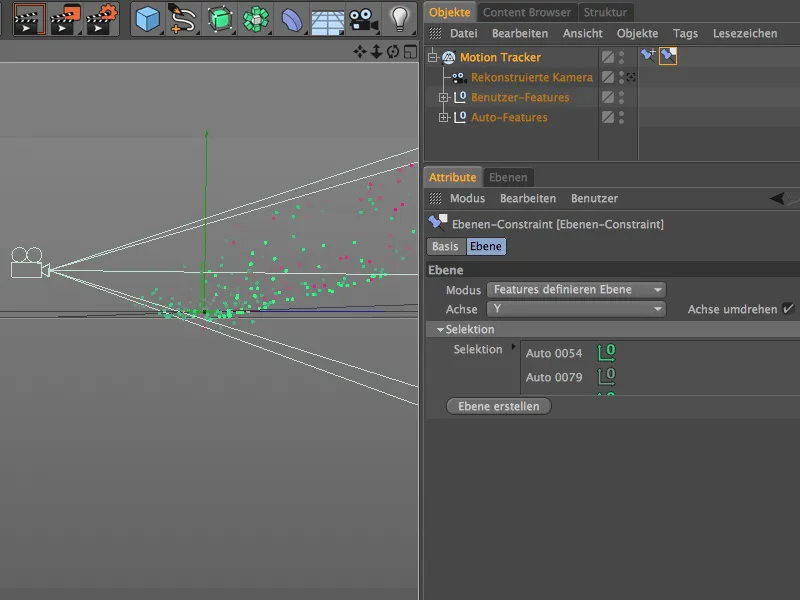
Αναπαραγωγή της παρακολουθούμενης σκηνής
Επιστρέφουμε πίσω στην προβολή της ανακατασκευασμένης κάμερας και ενεργοποιούμε τη λειτουργία επεξεργασίας σημείων μέσω της παλέτας λειτουργιών επεξεργασίας, επιλέγοντας τον Στυλό Πολυγώνων από το μενού Πλέγμα>Δημιουργία.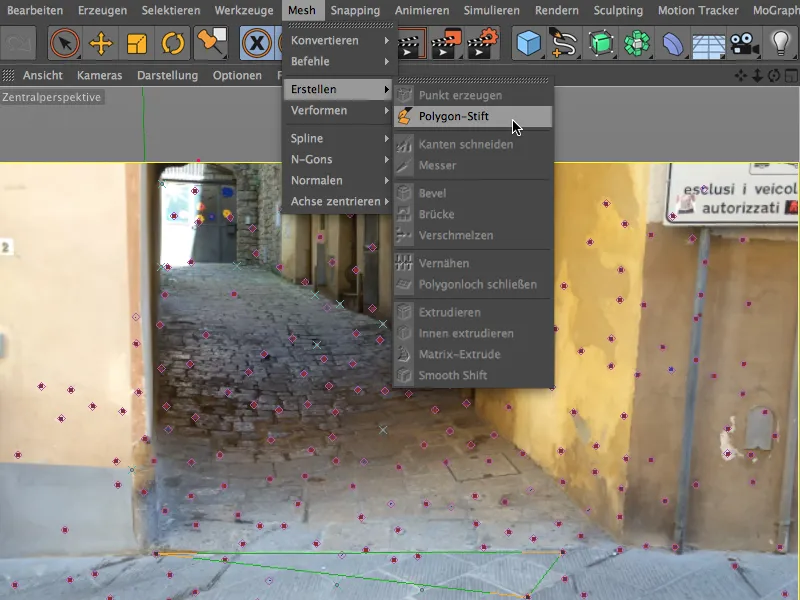
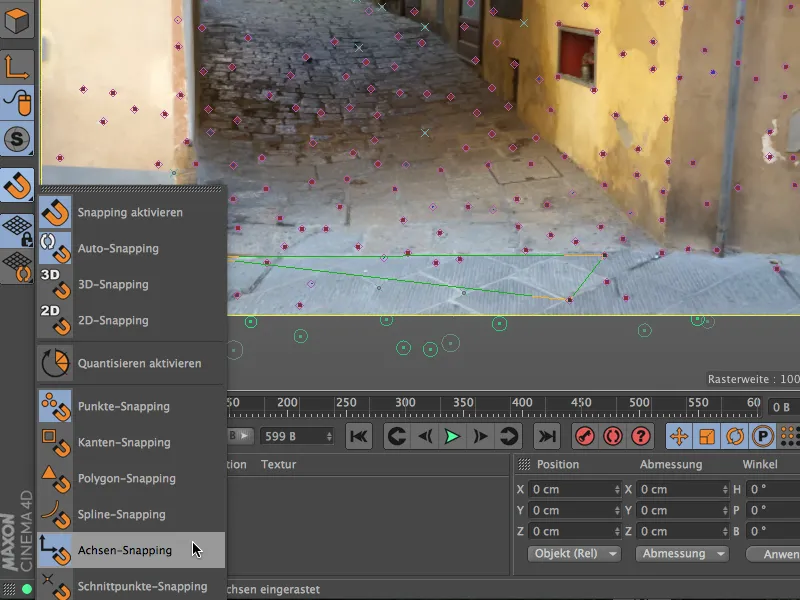
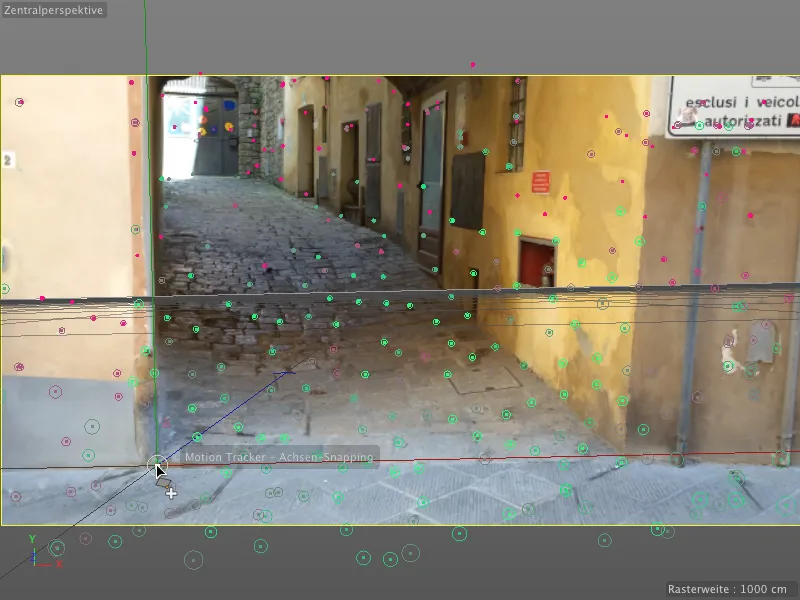
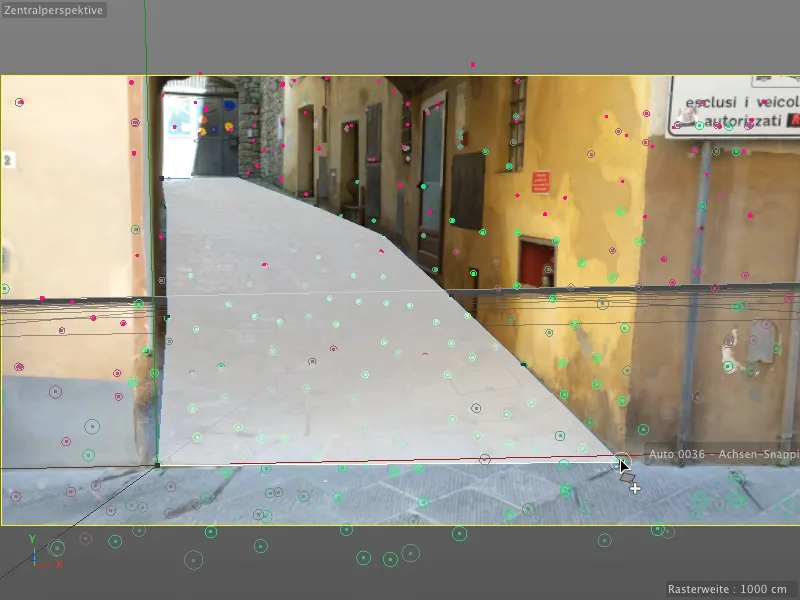
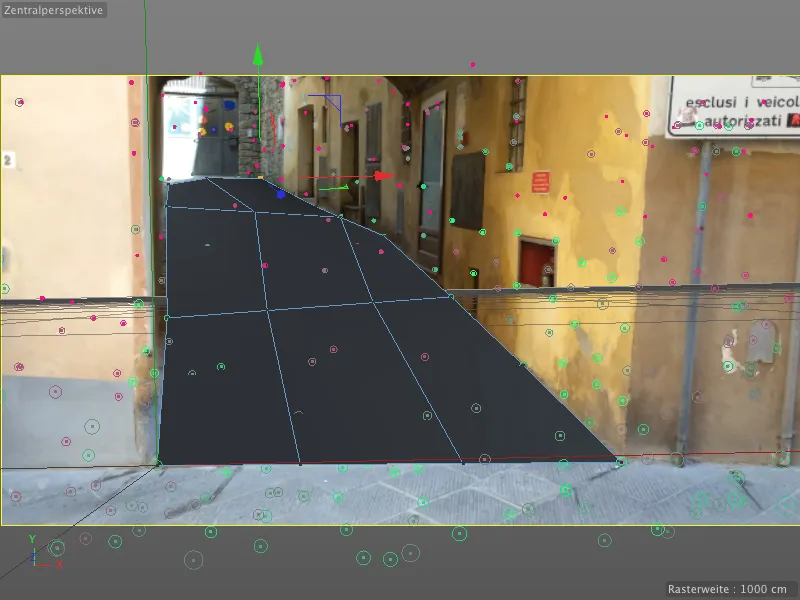
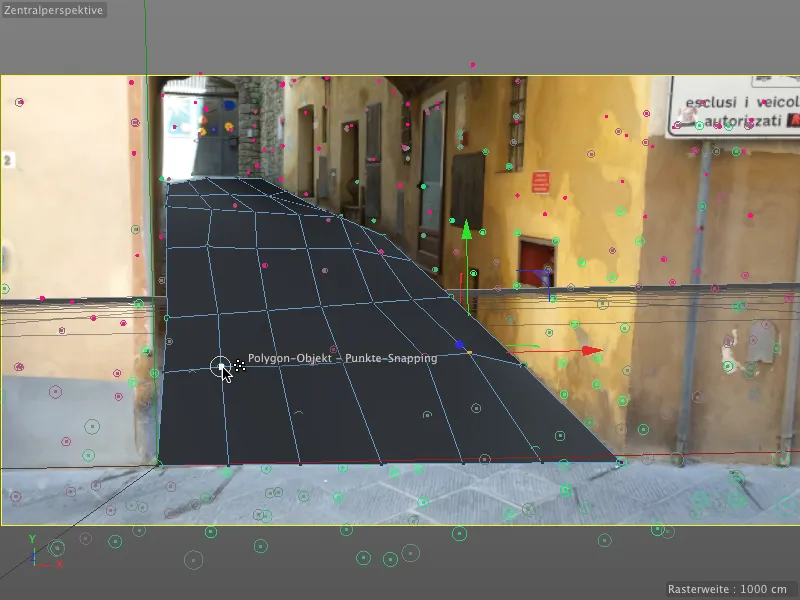
Προσοχή: Αυτό το Αντικείμενο Πολυγώνου το χρειαζόμαστε σχετικά λίγο για την απεικόνιση, αλλά κυρίως για την κινούμενη εικόνα με τις σφαίρες. Παρόλα αυτά, πρέπει να εργαστείτε με λογική ακρίβεια, διότι διαφορετικά τα σημεία σκίασης δεν θα ρίχνονται σωστά.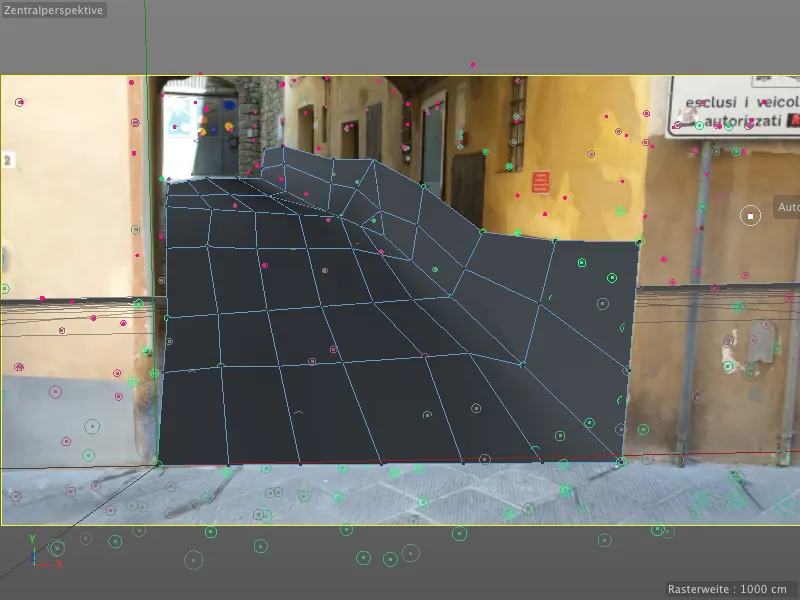
Στη συνέχεια, με το Στυλό Πολυγώνων στη λειτουργία επεξεργασίας γραμμών, μετατραπείτε τις πίσω γραμμές της αριστερής πλευράς λίγο προς τα επάνω, κρατώντας πατημένο το πλήκτρο Ctrl ή Ctrl.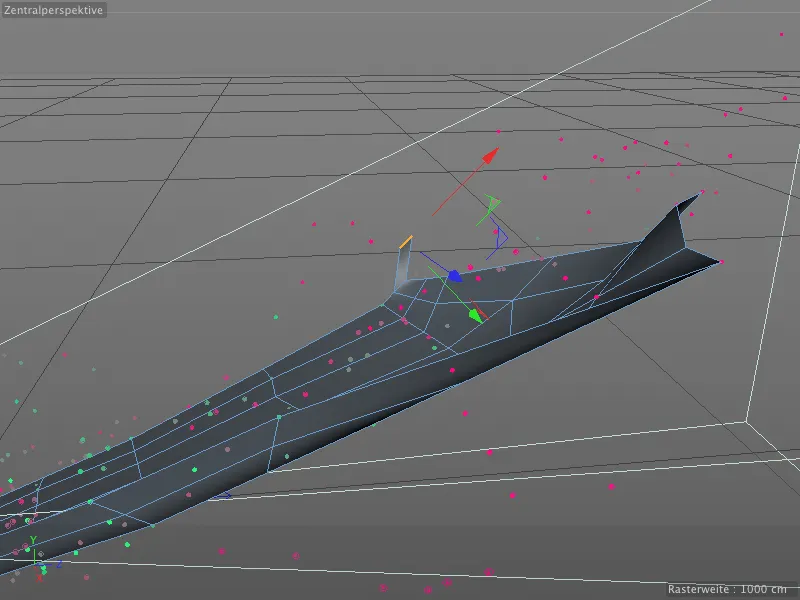
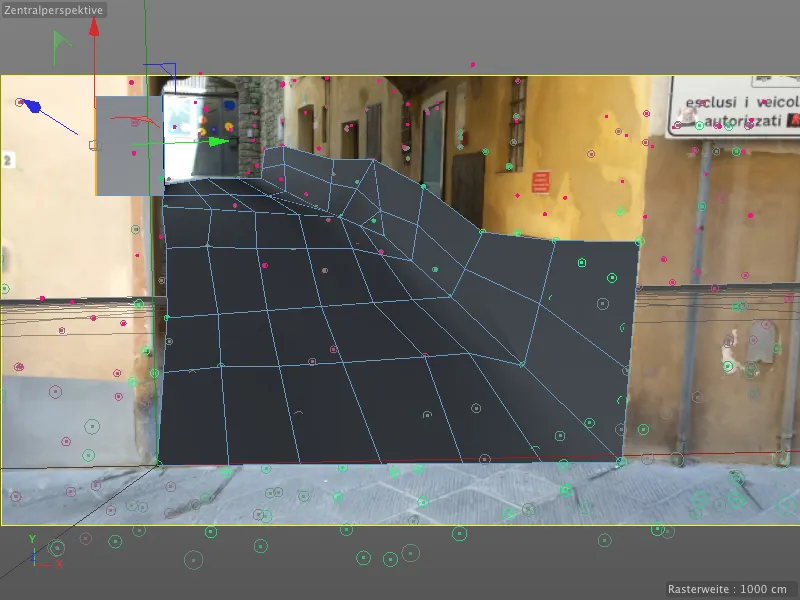
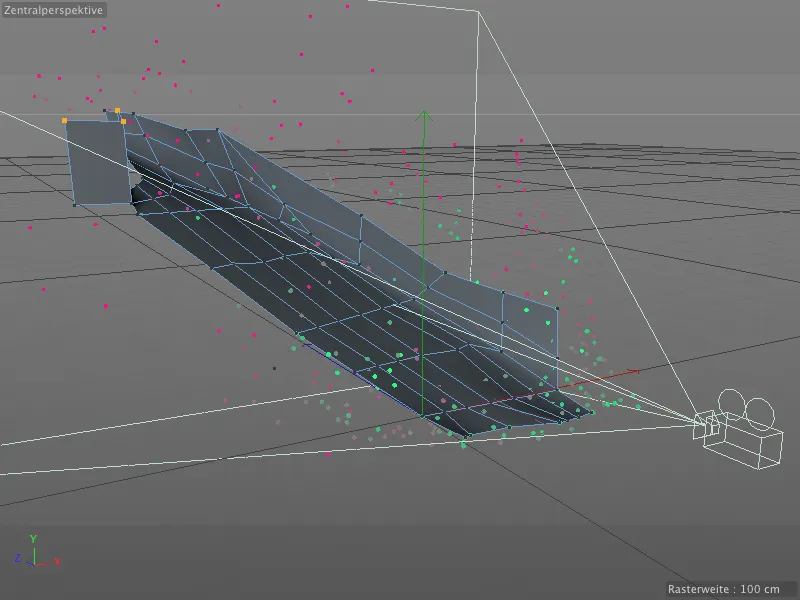
Επιφάνεια της ανακατασκευασμένης σκηνής
Η λύση βρίσκεται στον διάλογο ρυθμίσεων του Κινητού Ανιχνευτή. Με το κουμπί Δημιουργία Hintergrund-Objekt ο Κινητός Ανιχνευτής δημιουργεί ένα νέο αντικείμενο φόντου και το αντιστοιχίζει άμεσα με το υλικό της εικόνας.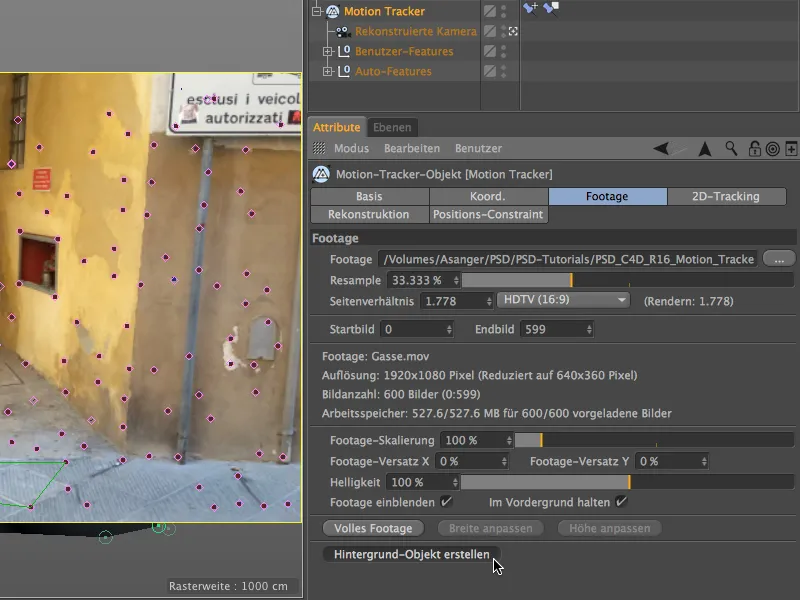
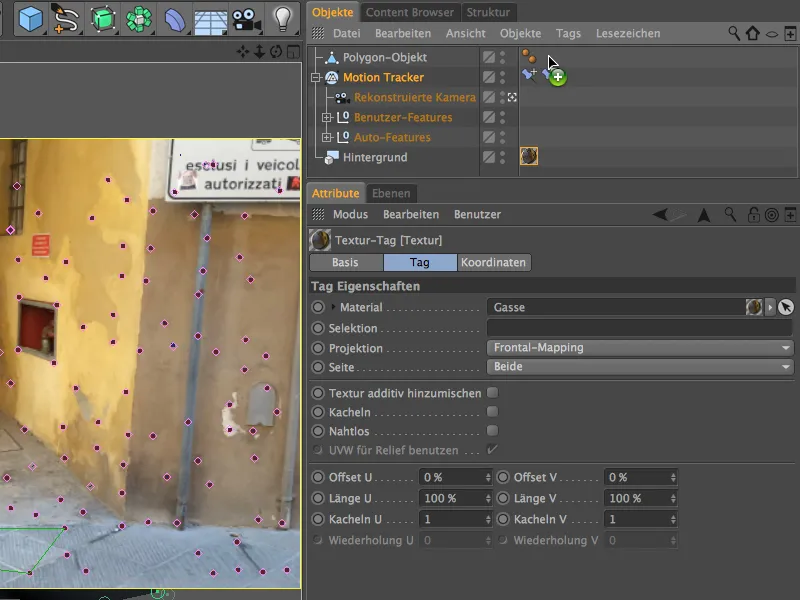
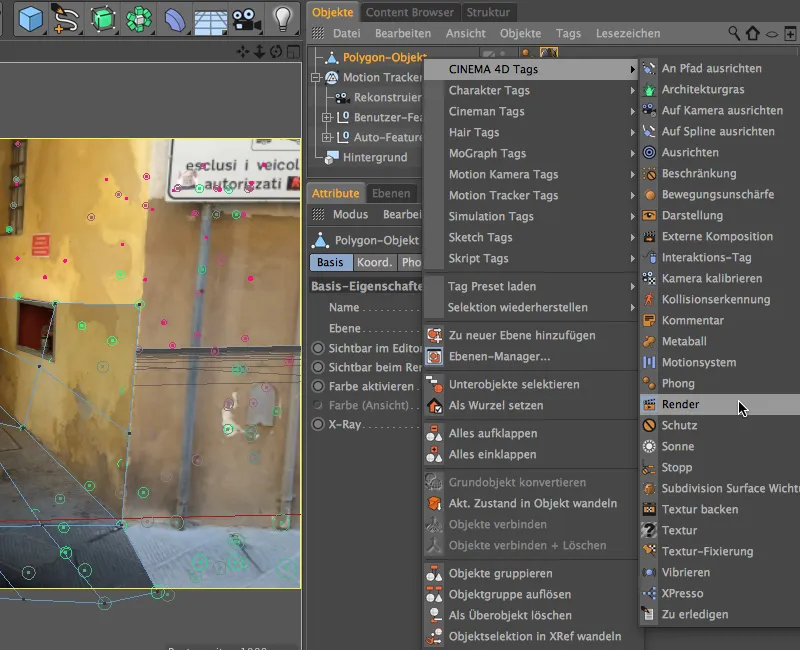
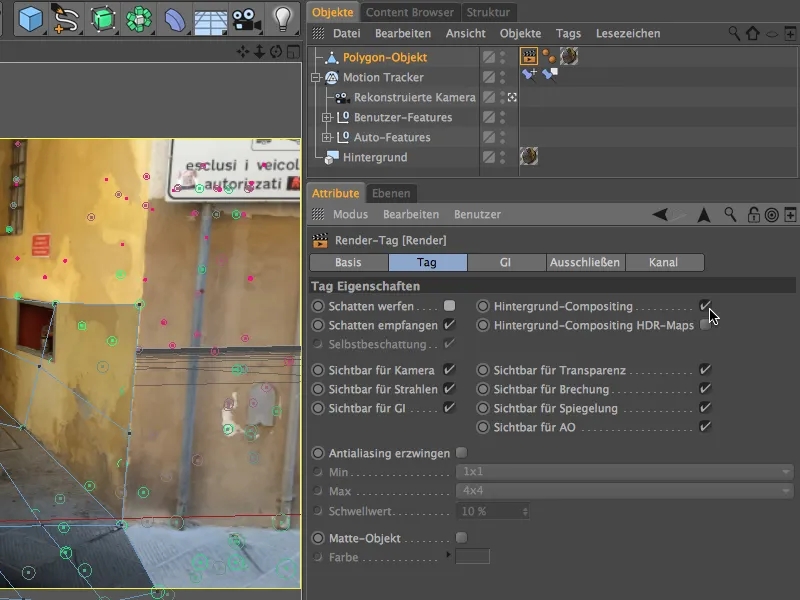
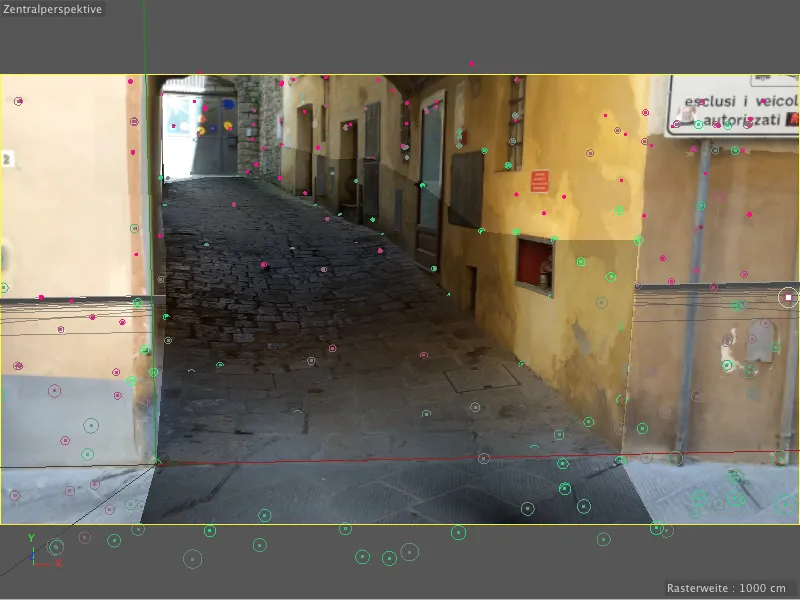
Ενσωμάτωση των κυλιόμενων μπαλών μέσω ενός συστήματος σωματιδίων
Το προεπιλεγμένο σύστημα σωματιδίων του Cinema 4D είναι αρκετό. Οπότε παίρνουμε πρώτα έναν Εκπομπέα από το μενού Προσομοίωση>
Σύστημα Σωματιδίων στη σκηνή.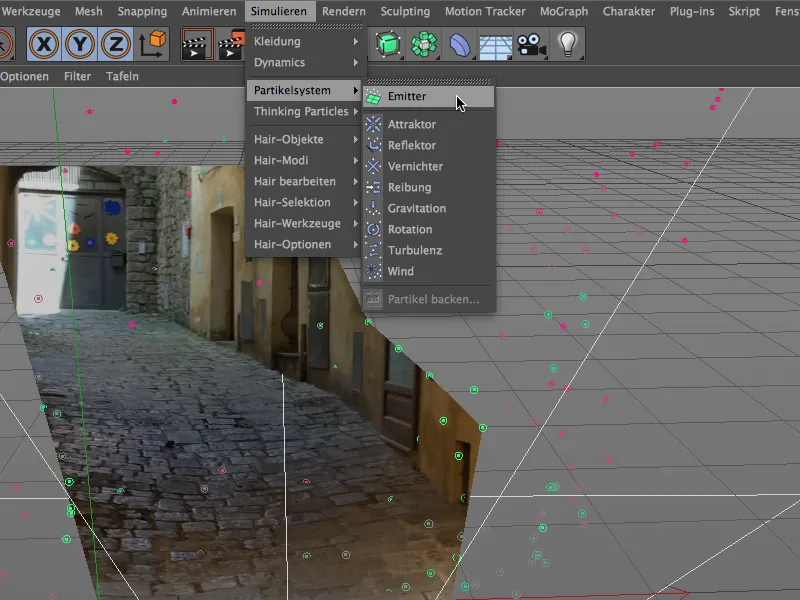
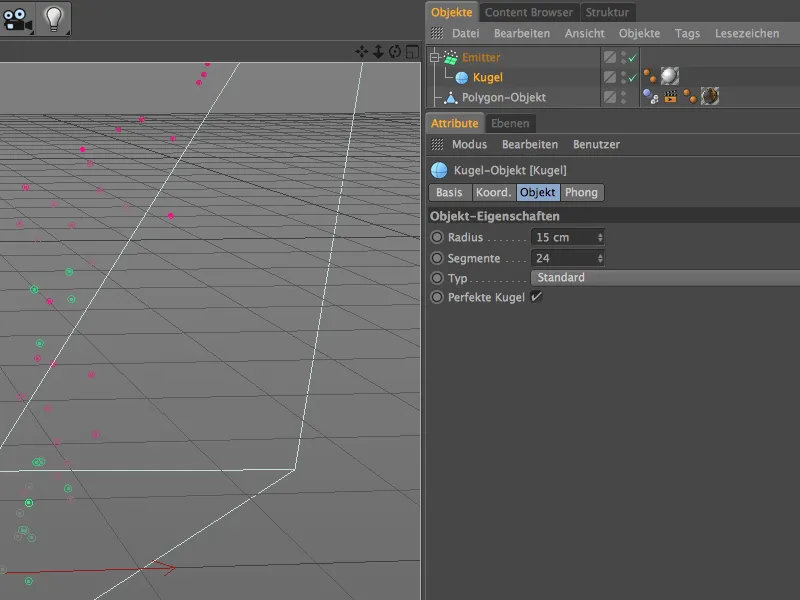
>
Στον Κανάλι Χρώματος επέλεξα τον υφαντό ήχο Ηλεκτρικό και πέρα από το Λευκό ρύθμισα ένα ανοιχτό, πράσινο γκρι. Το Γενικό Μέγεθος είναι στο 500%, ώστε η φυσική έλλειψη να είναι φανερή.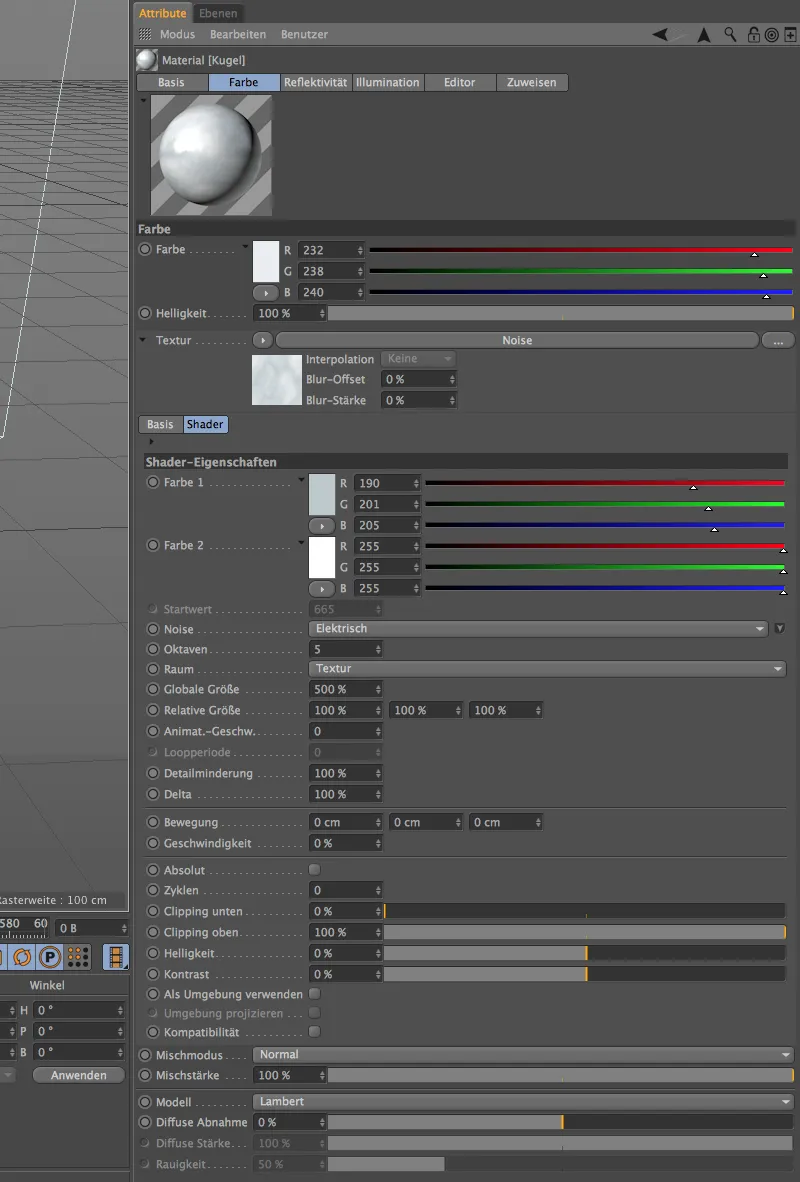
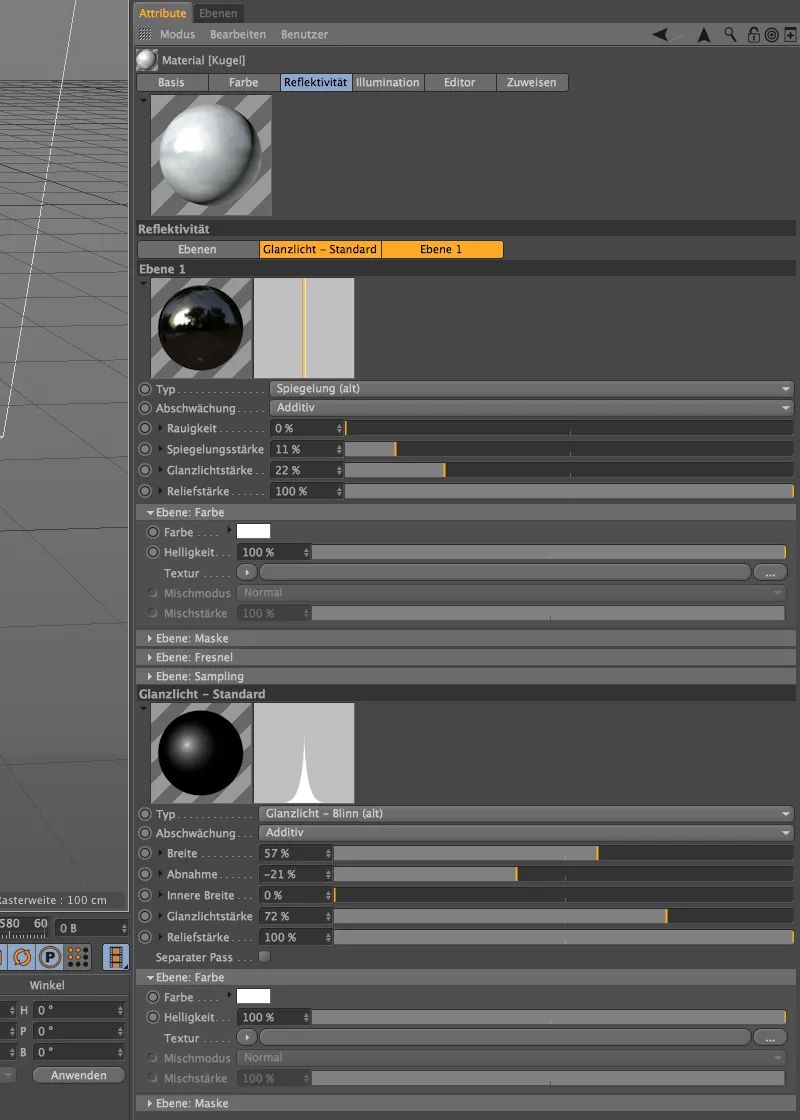
Για την Διάρκεια Ζωής μας αρκούν 200 εικόνες, δεν χρειάζονται περισσότερες για το
Ρύθμιση της Δυναμικής Προσομοίωσης
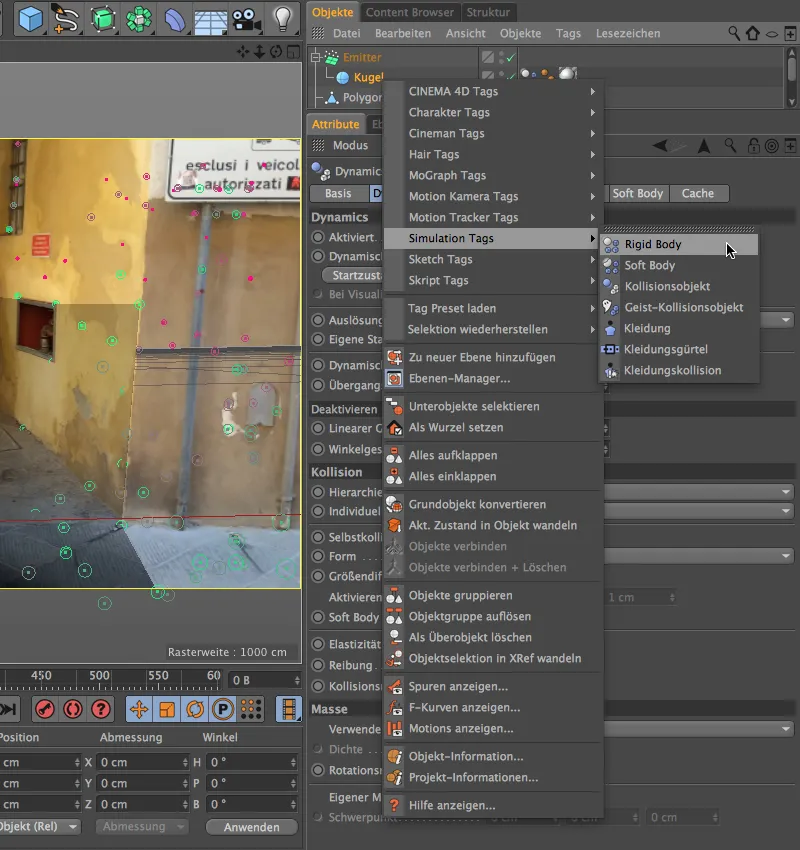
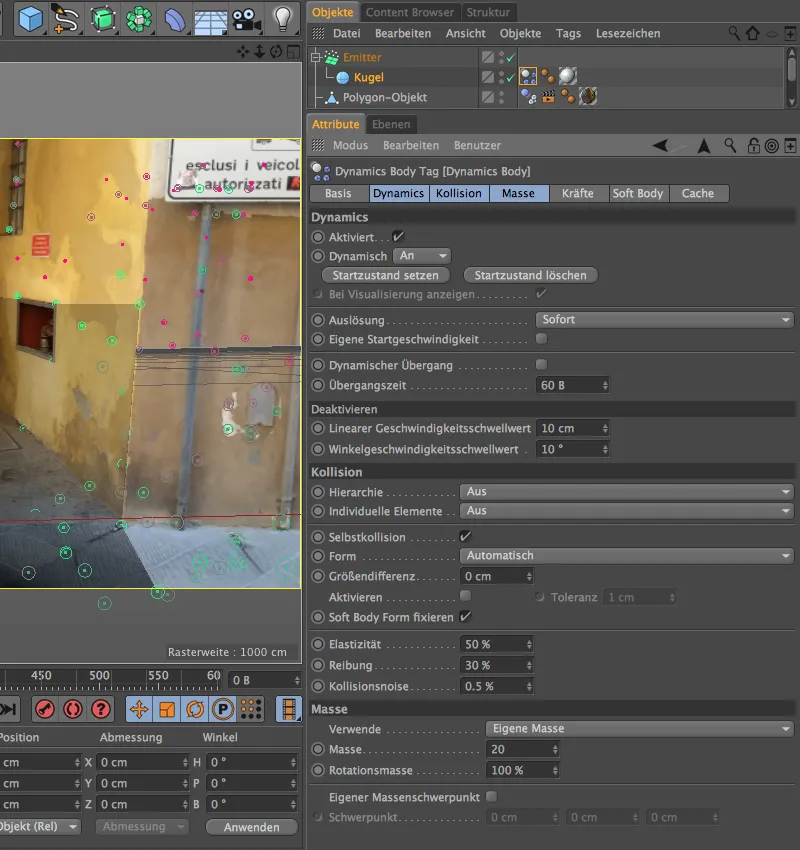
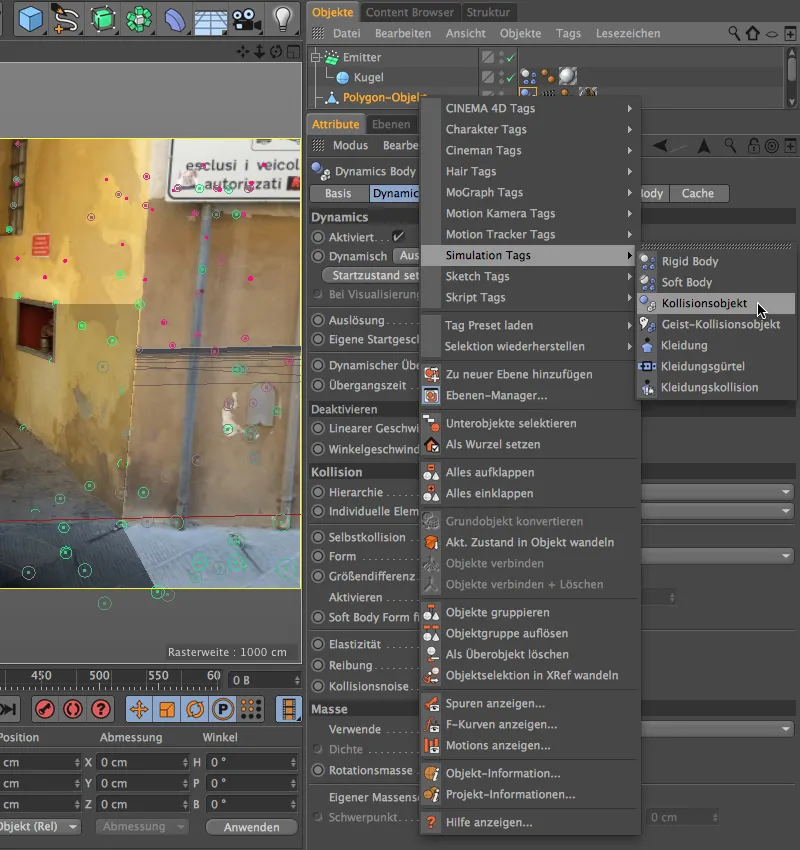
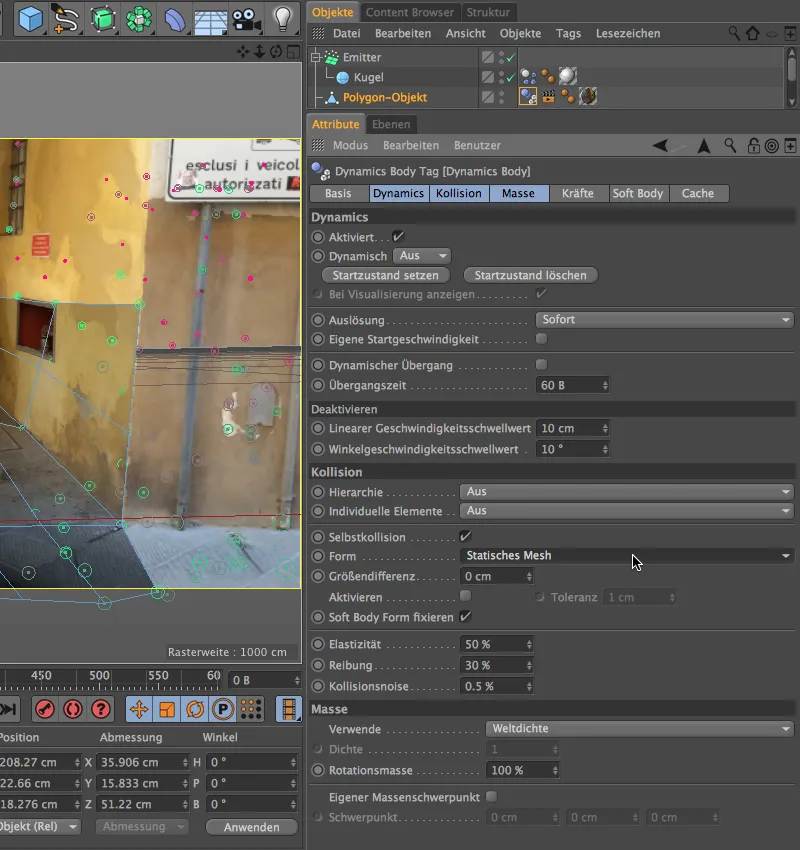
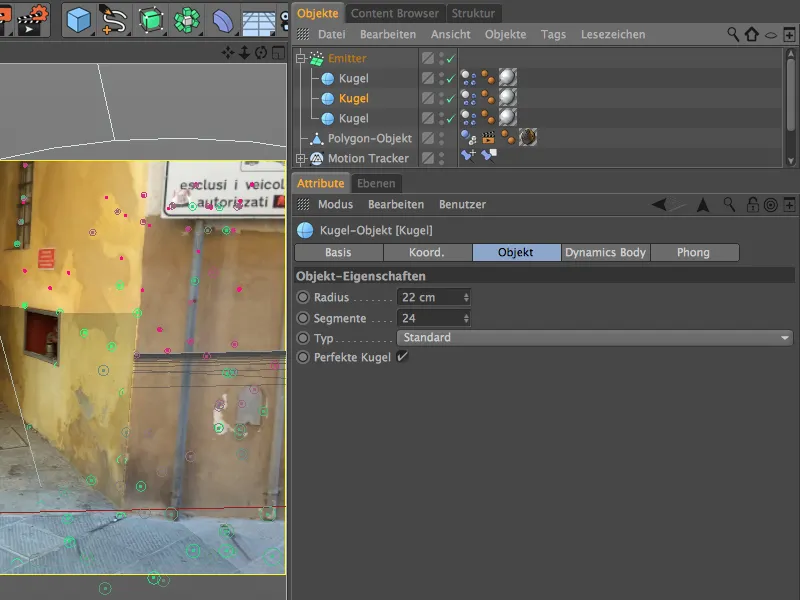
Τοποθέτηση του Συστήματος Σωματιδίων
Τον χώρο για τον Εκπομπό τον έχουμε ήδη δημιουργήσει κατά τον σχεδιασμό του διαδρόμου. Απλά τον τοποθετούμε λίγο από πάνω του του δάπεδο του διαδρόμου πίσω από την εξοχή και τον περιστρέφουμε, έτσι ώστε να εκπέμπει τα σωματίδιά του μέσω του άξονά του Ζ μέσα στο δρομάκι.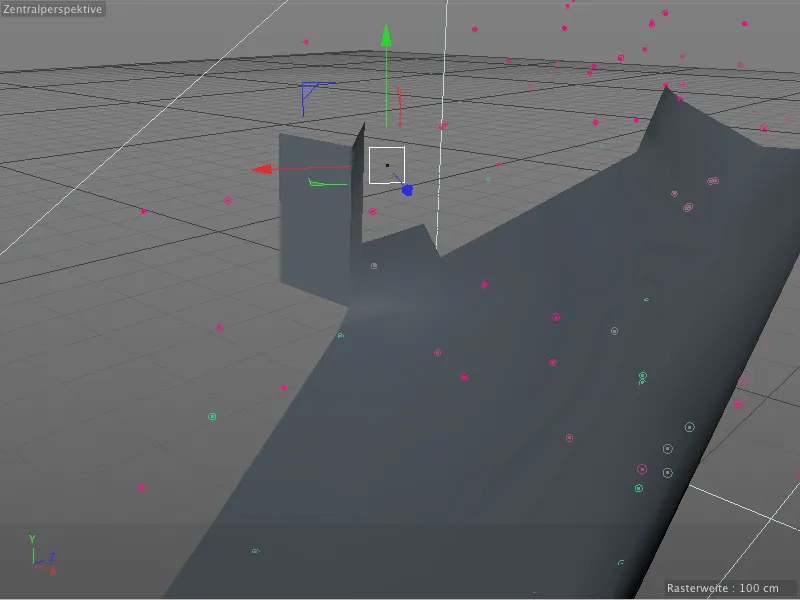

Ρύθμιση Σκιών και Φωτισμού
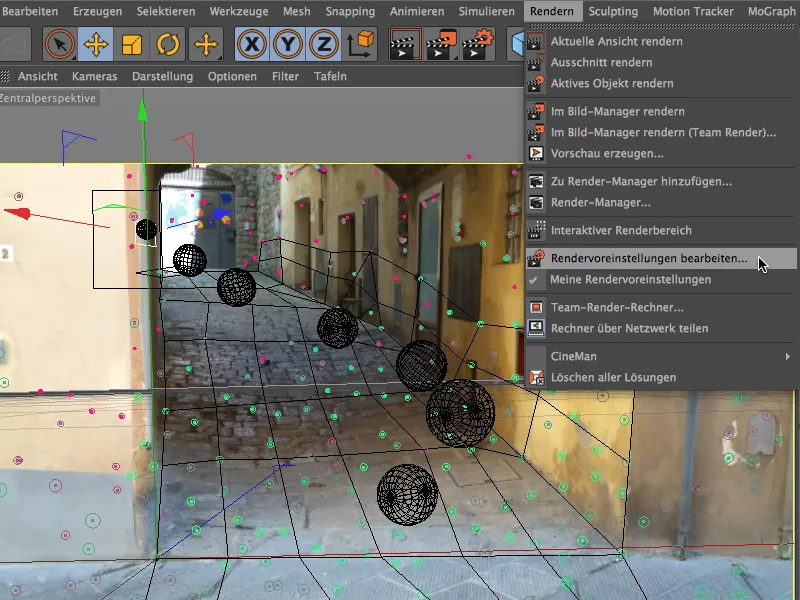
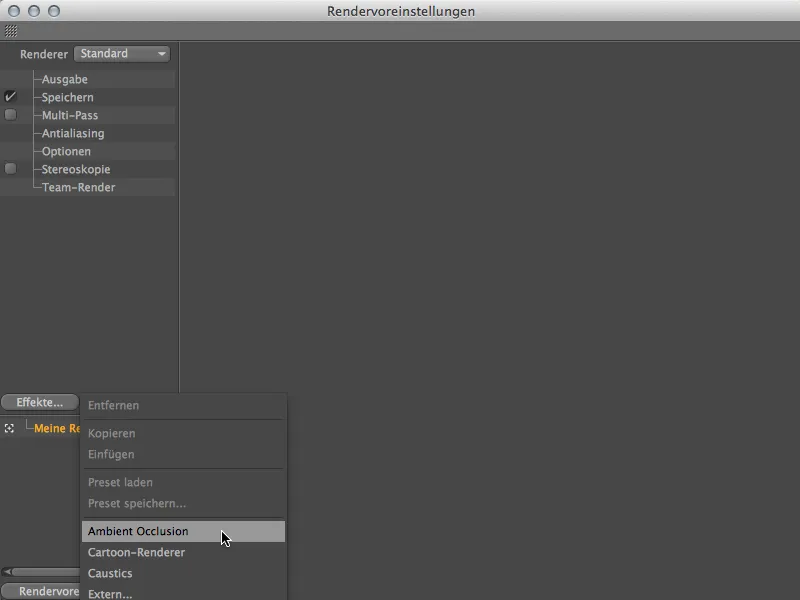
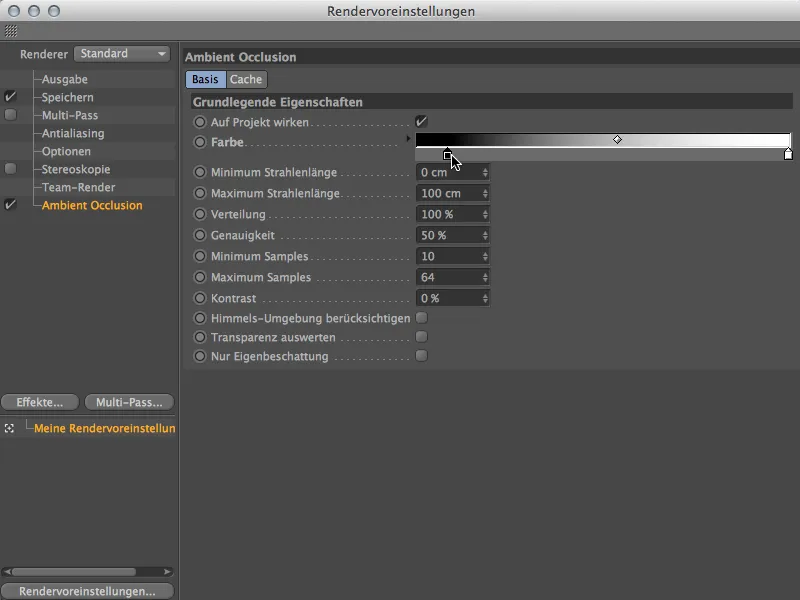
Ωστόσο, οι σφαίρες δεν ενσωματώνονται ακόμα στη σκηνή, καθώς παρόλο που κάποιες από αυτές βρίσκονται εν μέρει μέσα σε ένα δρομάκι, όλες φωτίζονται ομοιόμορφα. Με μερικές πηγές φωτός μπορούμε να το διορθώσουμε πολύ πιο αυθεντικά.
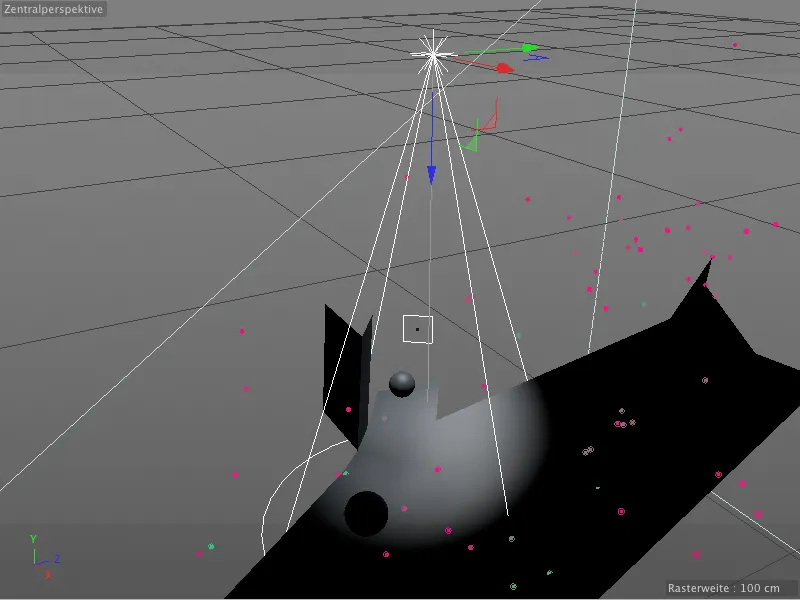
Εδώ χρησιμοποιούμε επίσης μια Spot-φωτός με εξωτερική γωνία 50° για να ελέγξουμε ακριβώς την επίδραση του φωτός. Με μία ελαφρώς μπλε απόχρωση του φωτός μιμούμαστε επιπλέον το μπλε του ουρανού.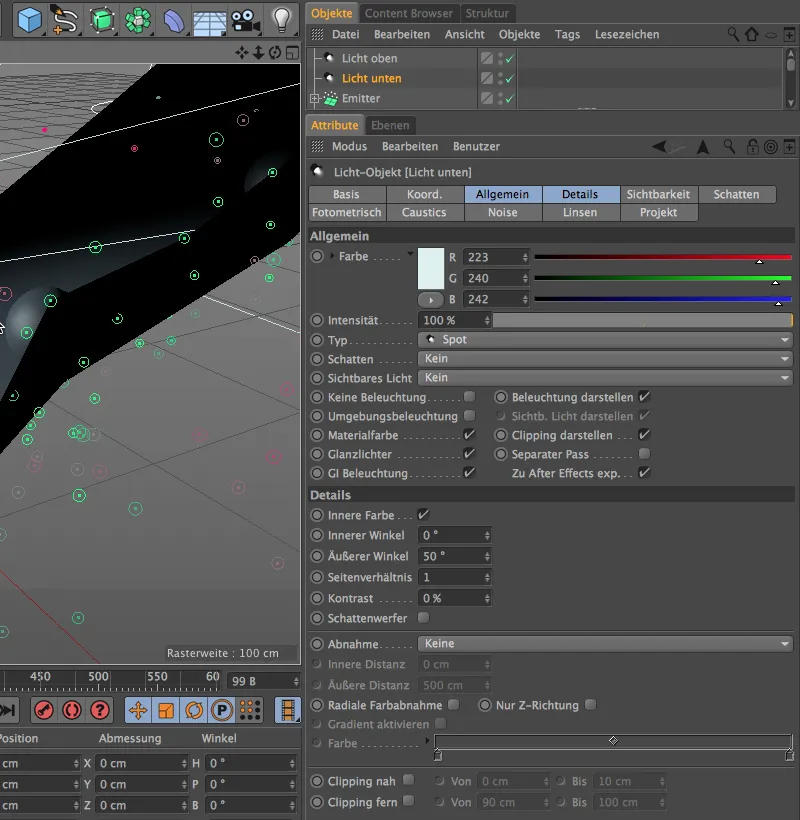
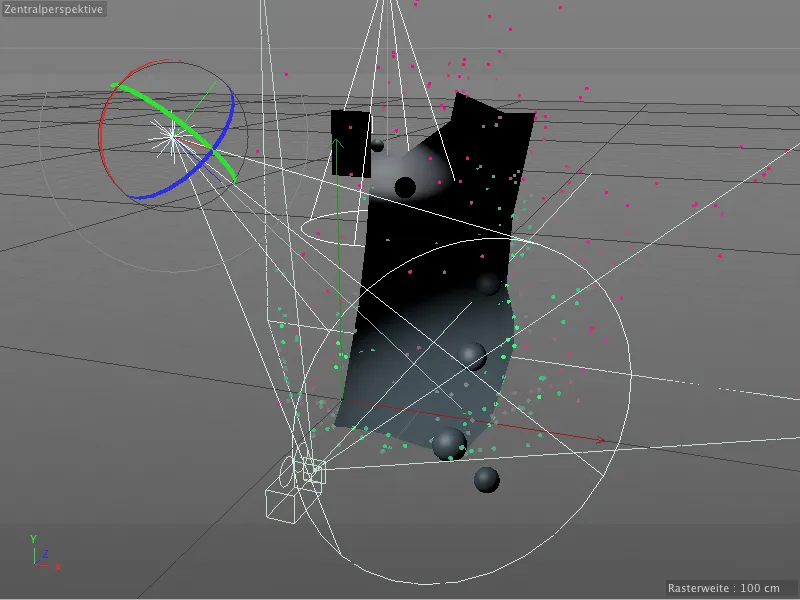
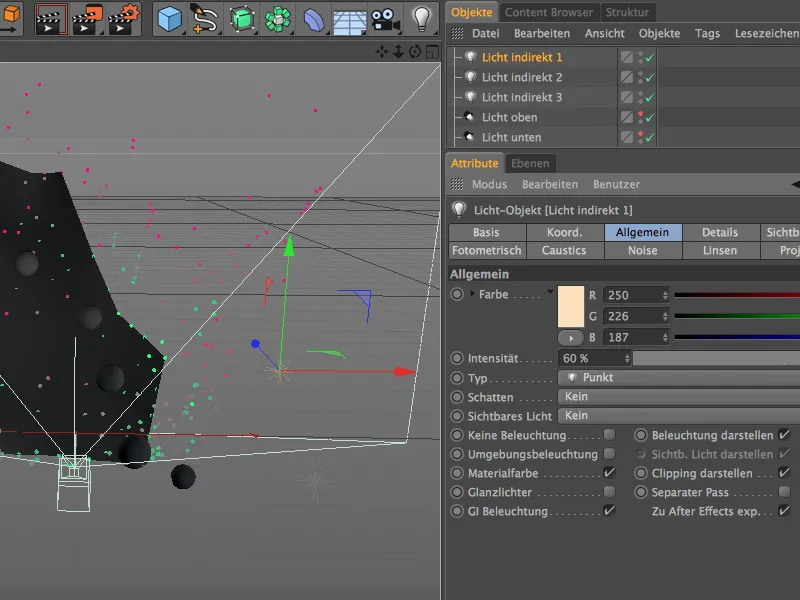
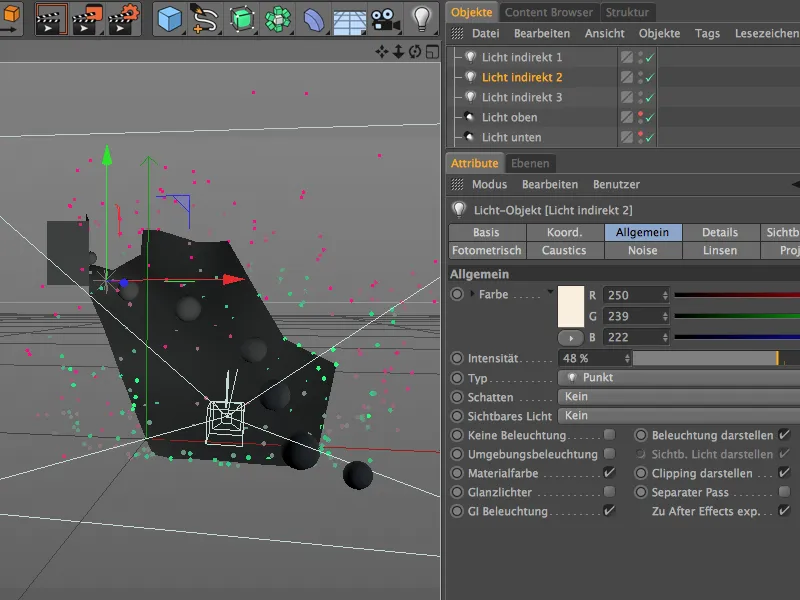
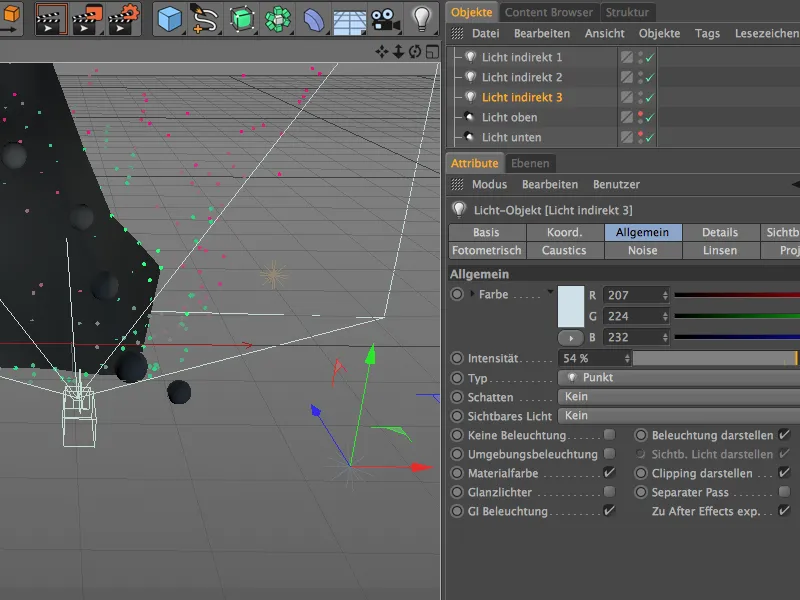

Με αυτά τα τελευταία βήματα για τον ρυθμό, η ενσωμάτωση των κατεβαίνουσων μπαλών με το Match-Moving ολοκληρώνεται και μπορούμε να ξεκινήσουμε το rendering της ολοκληρωμένης κινούμενης σχεδίασης.


